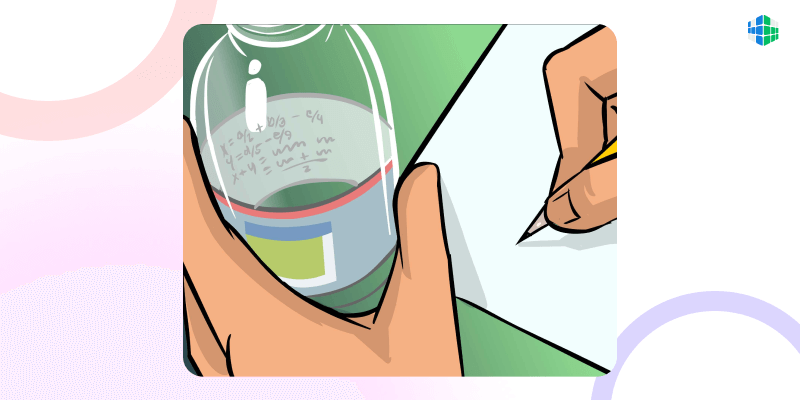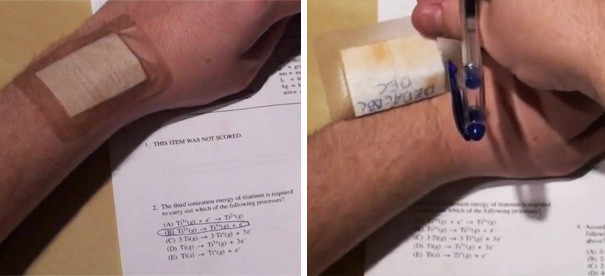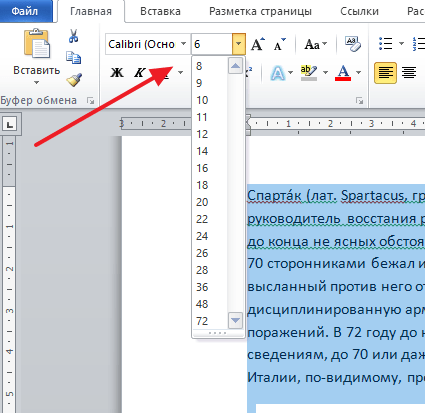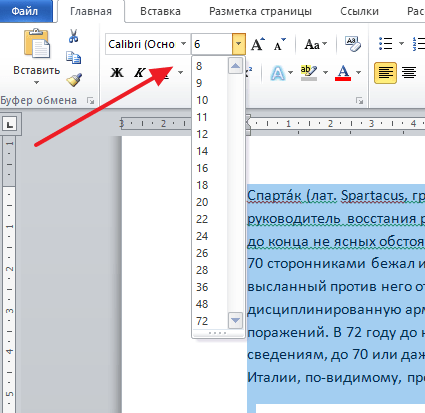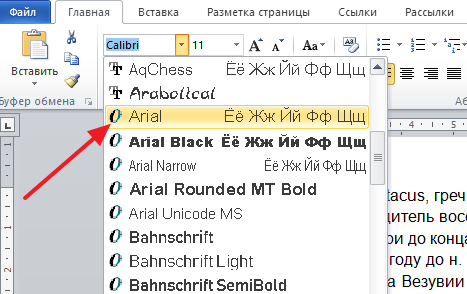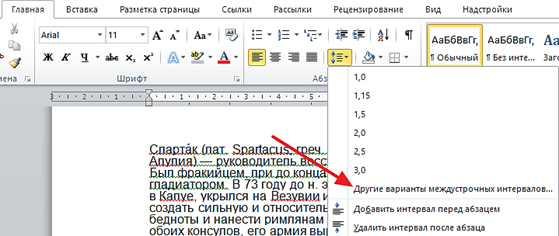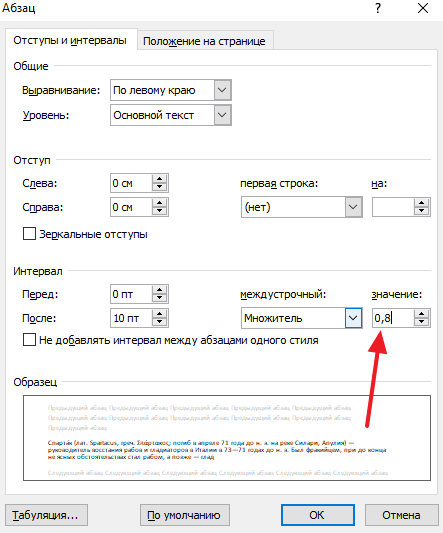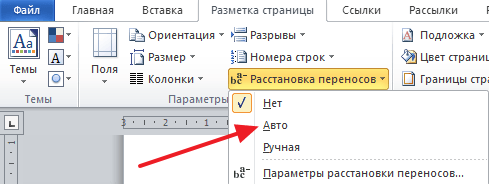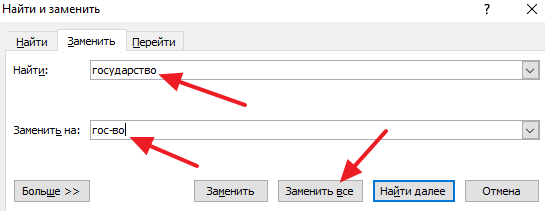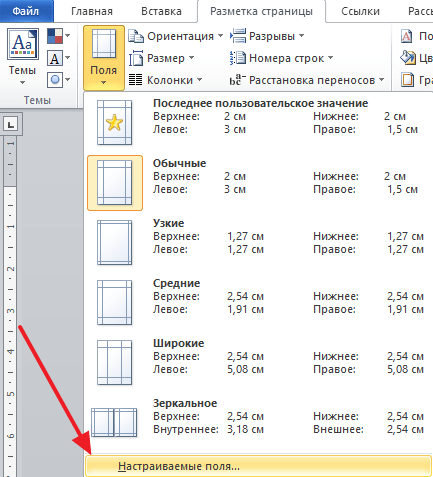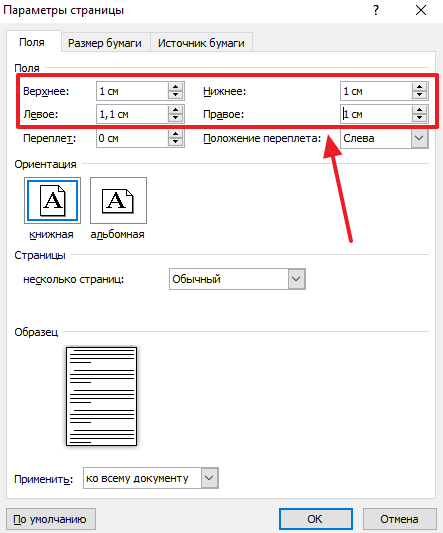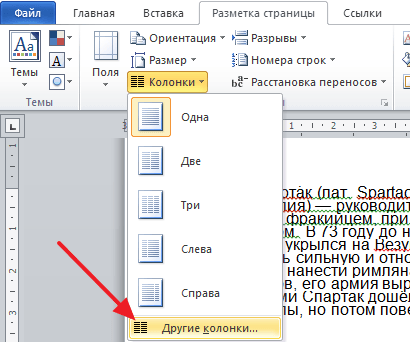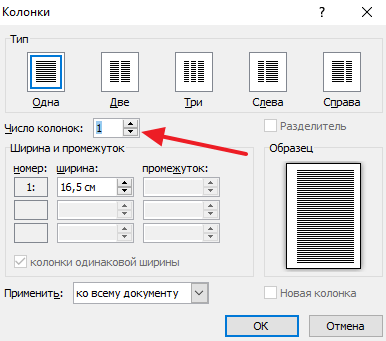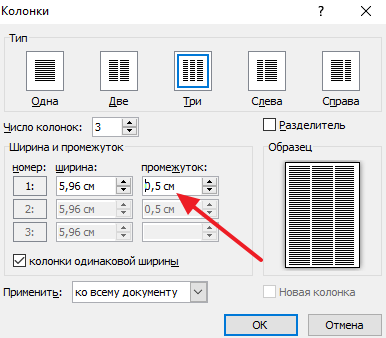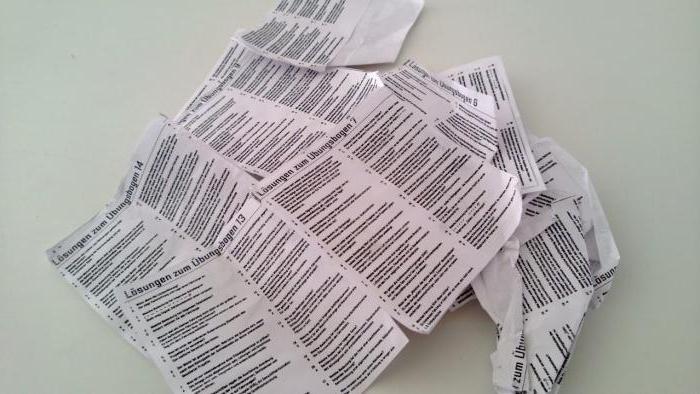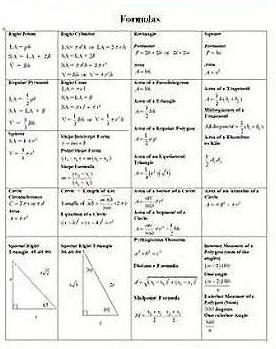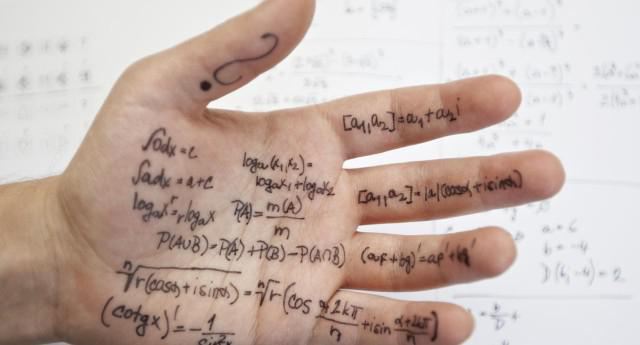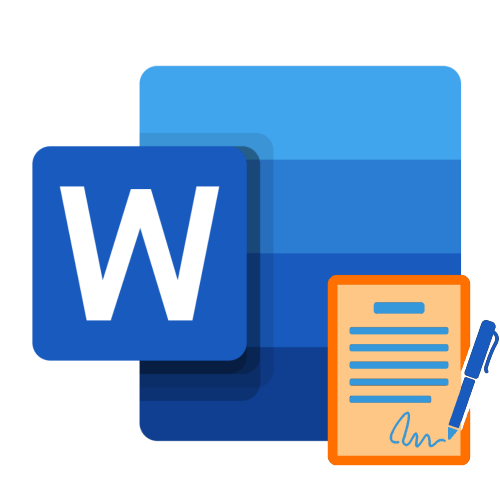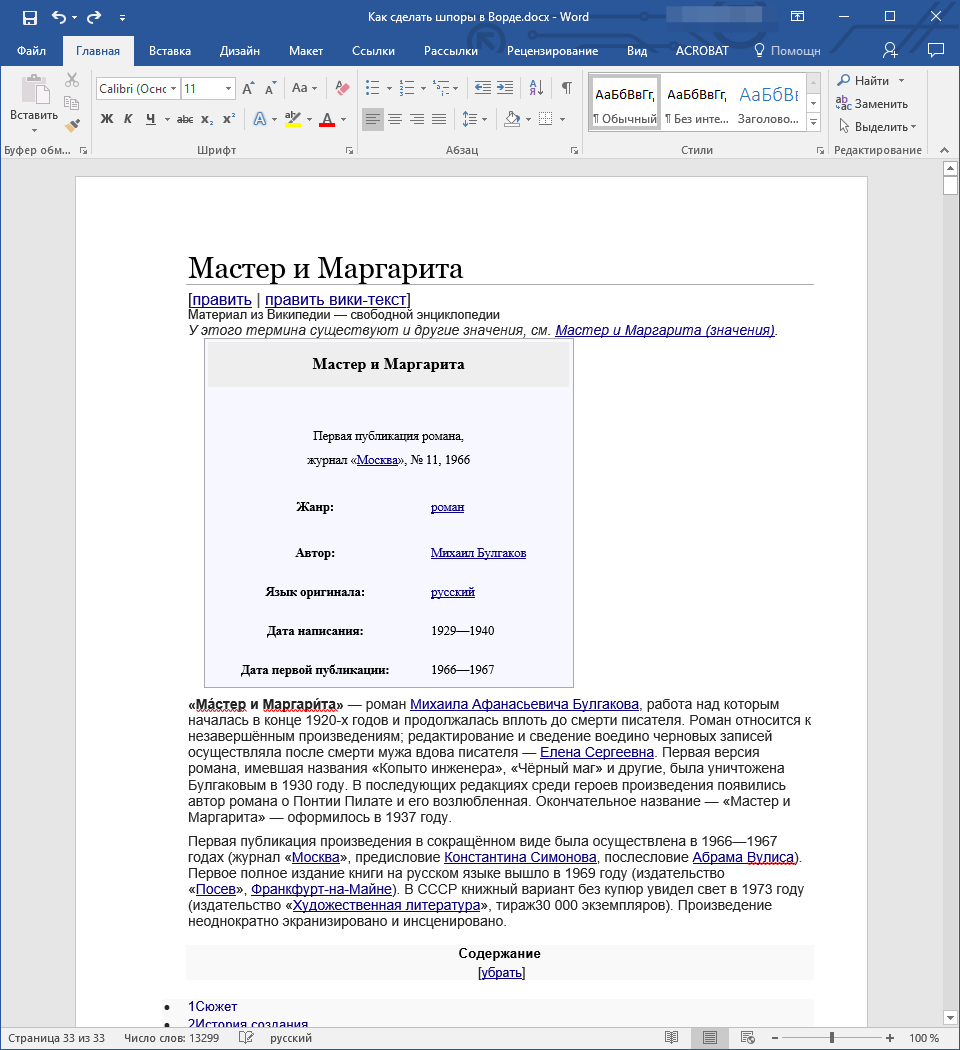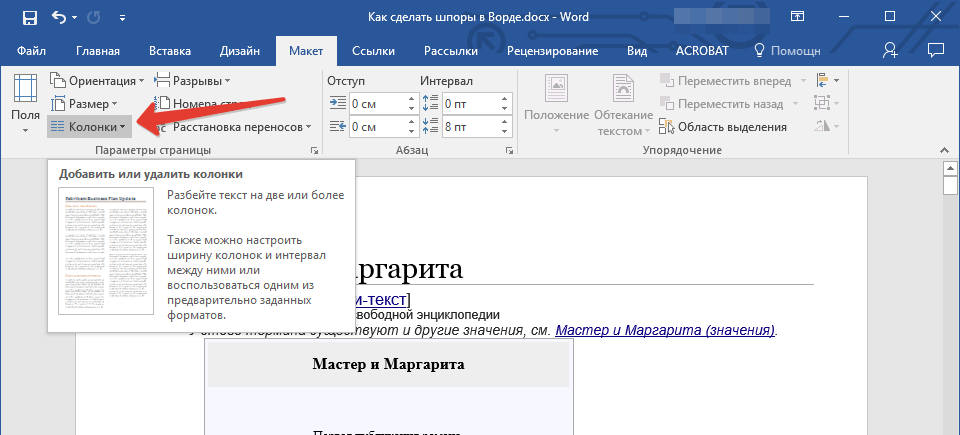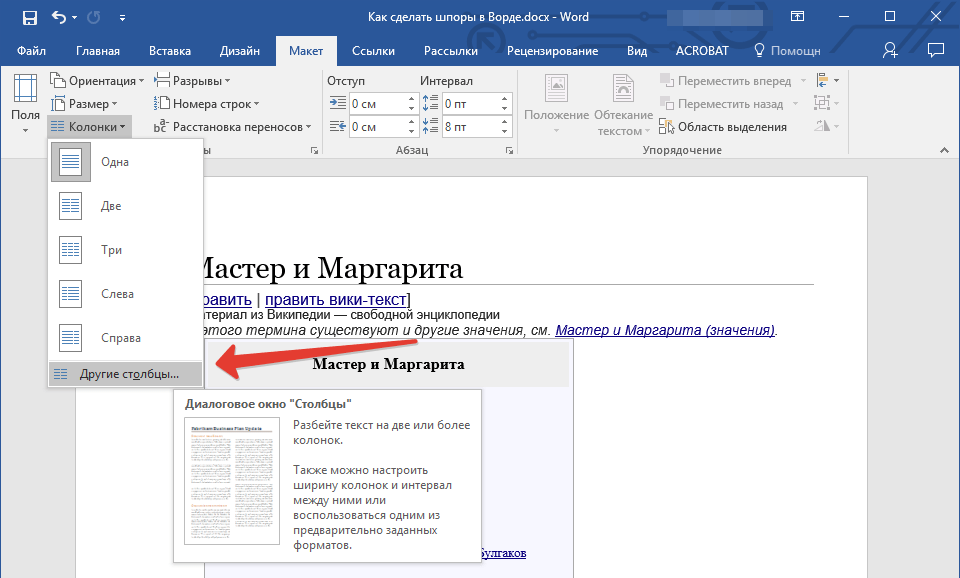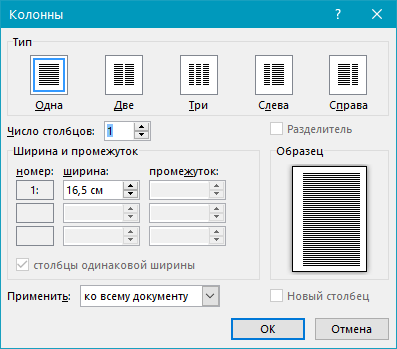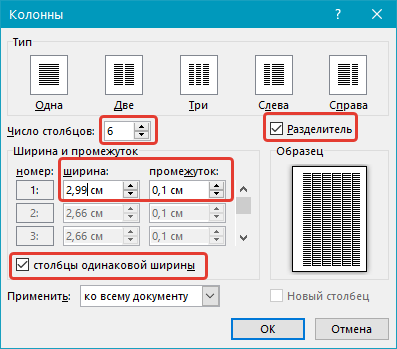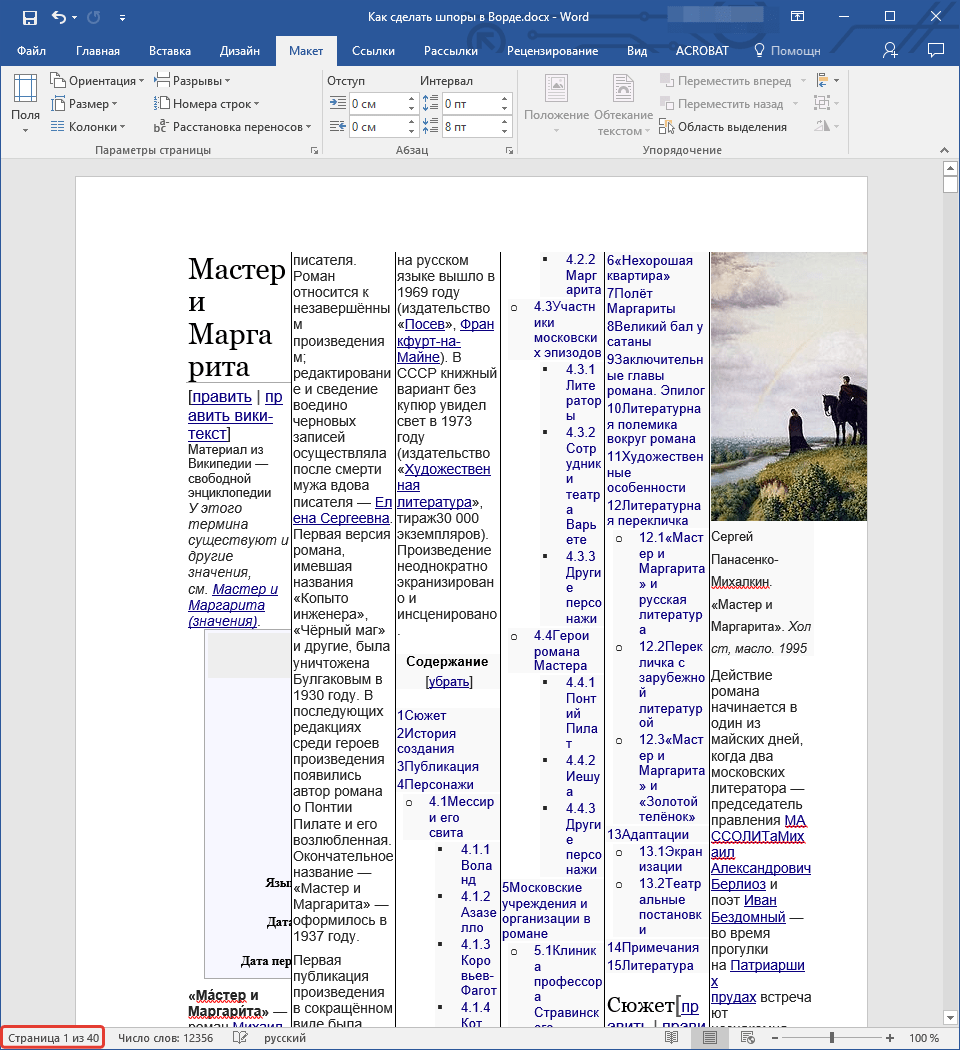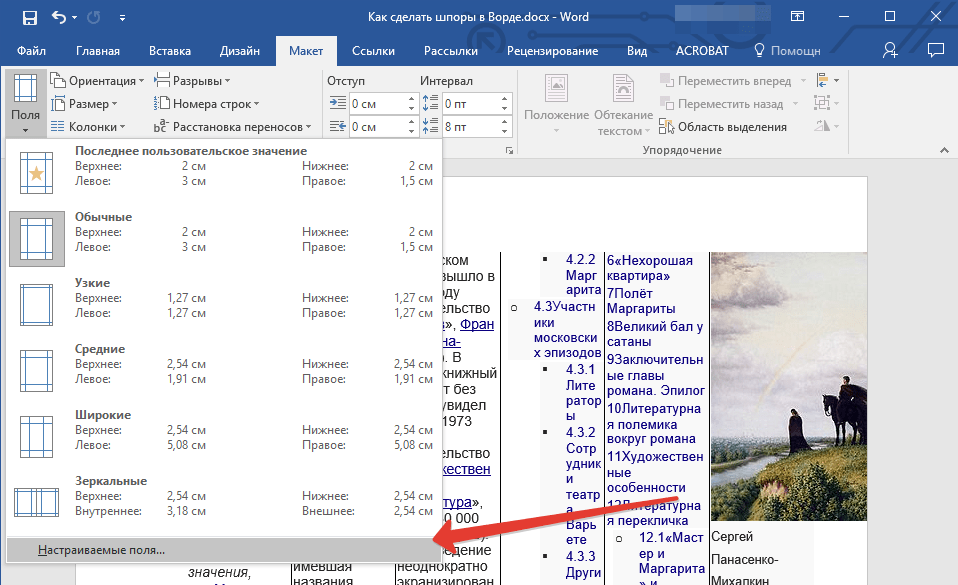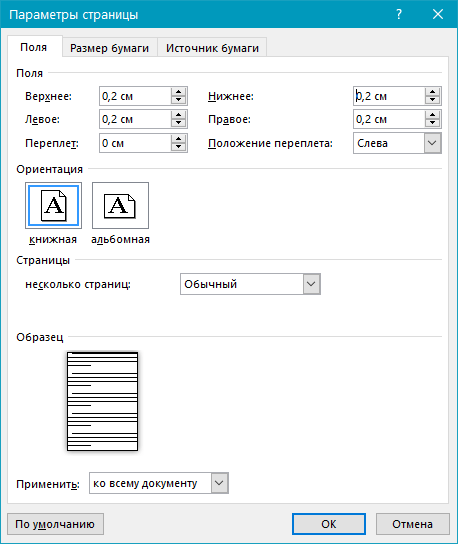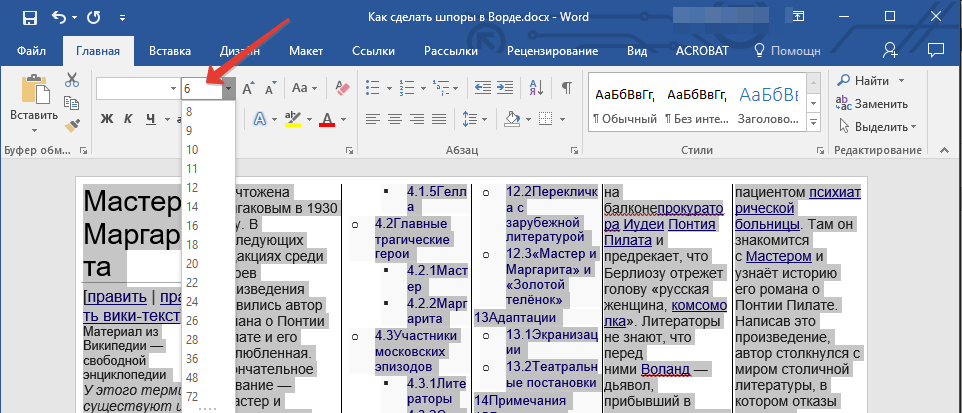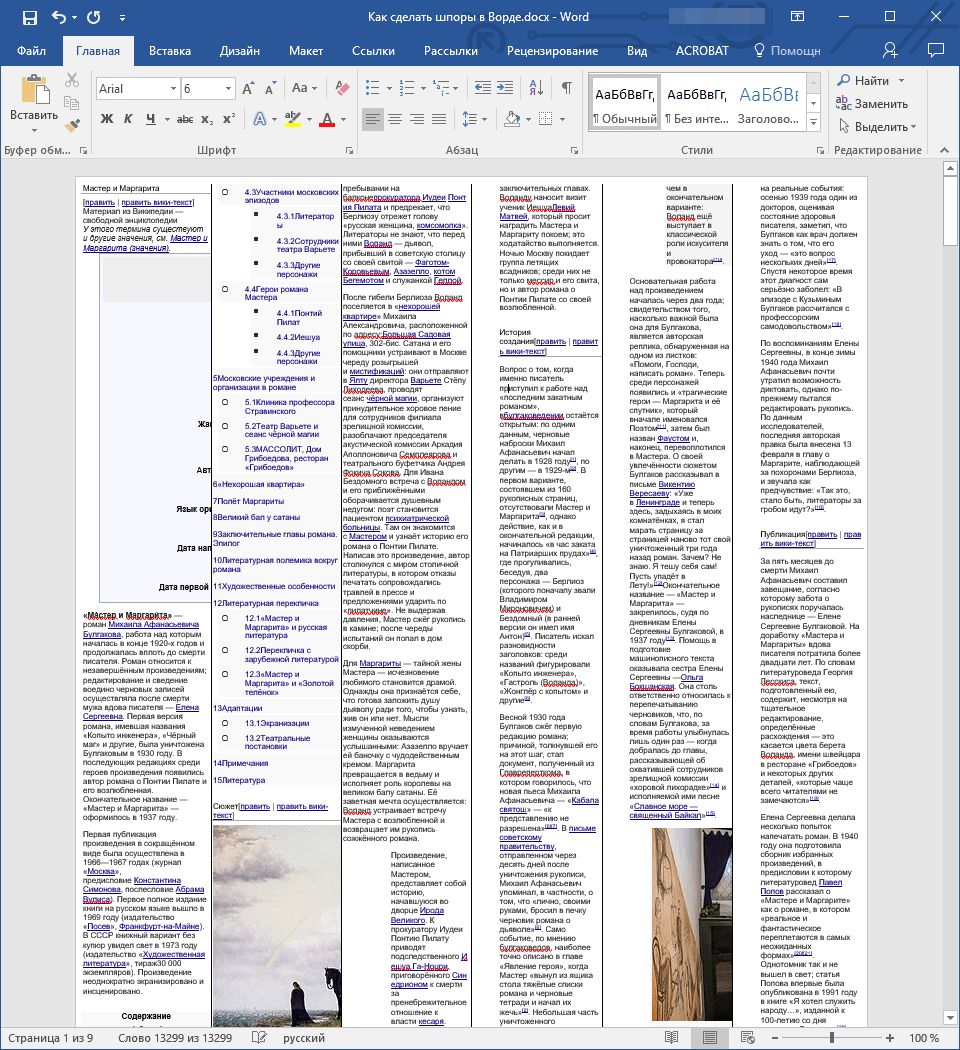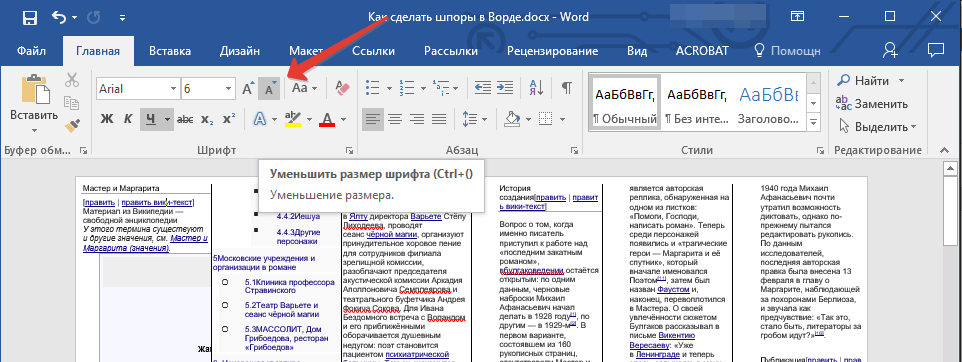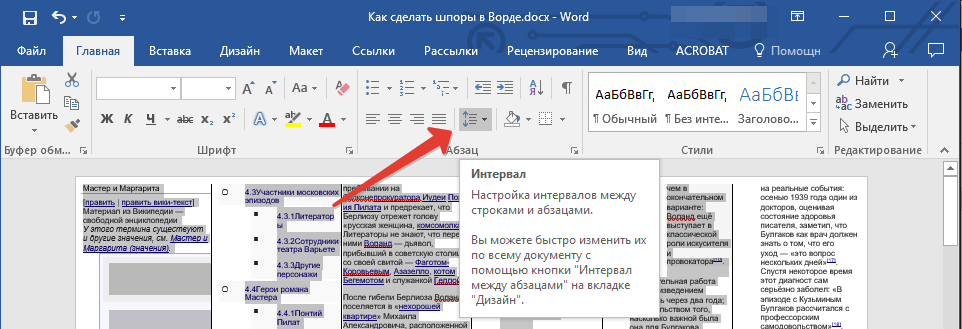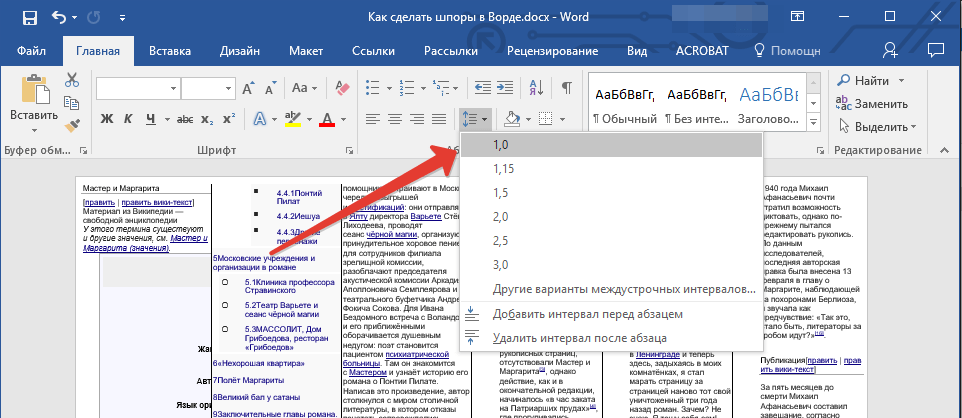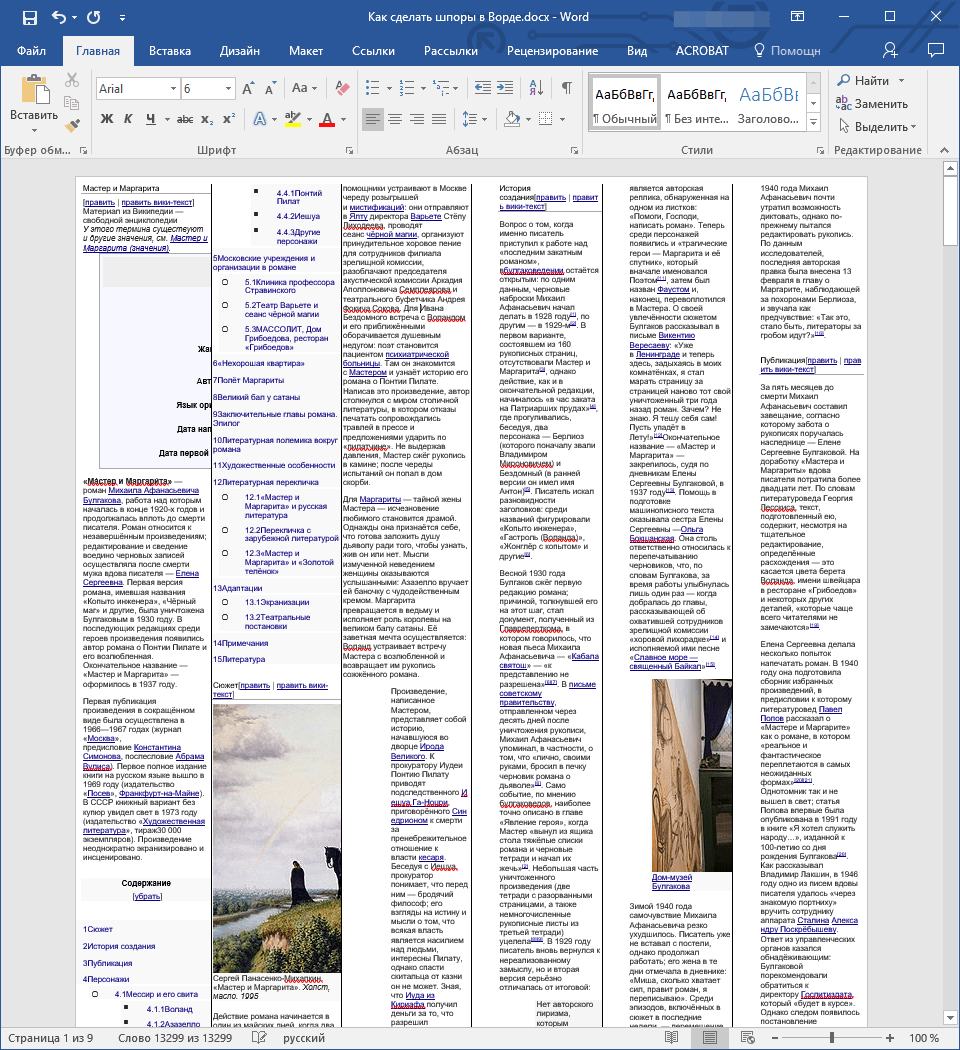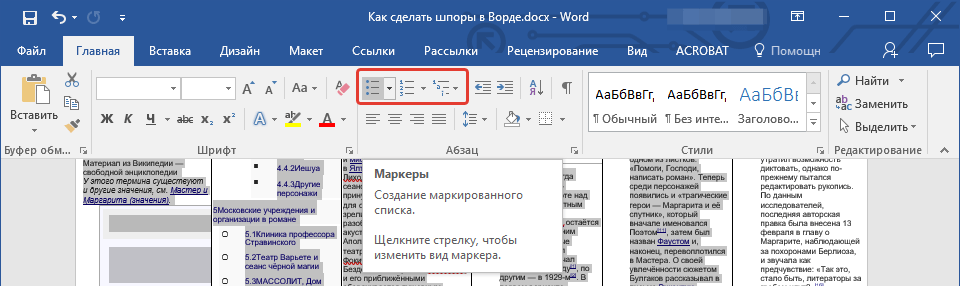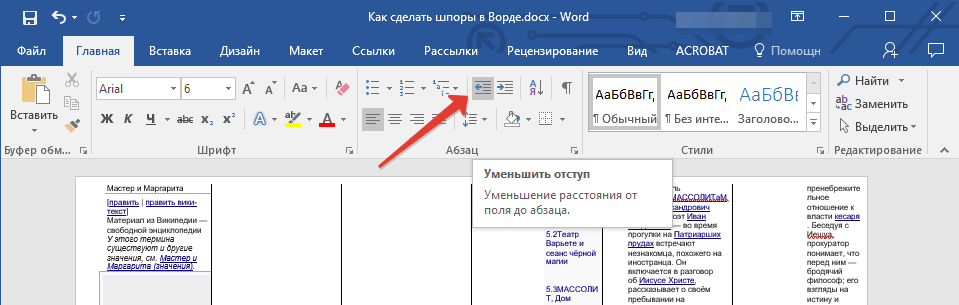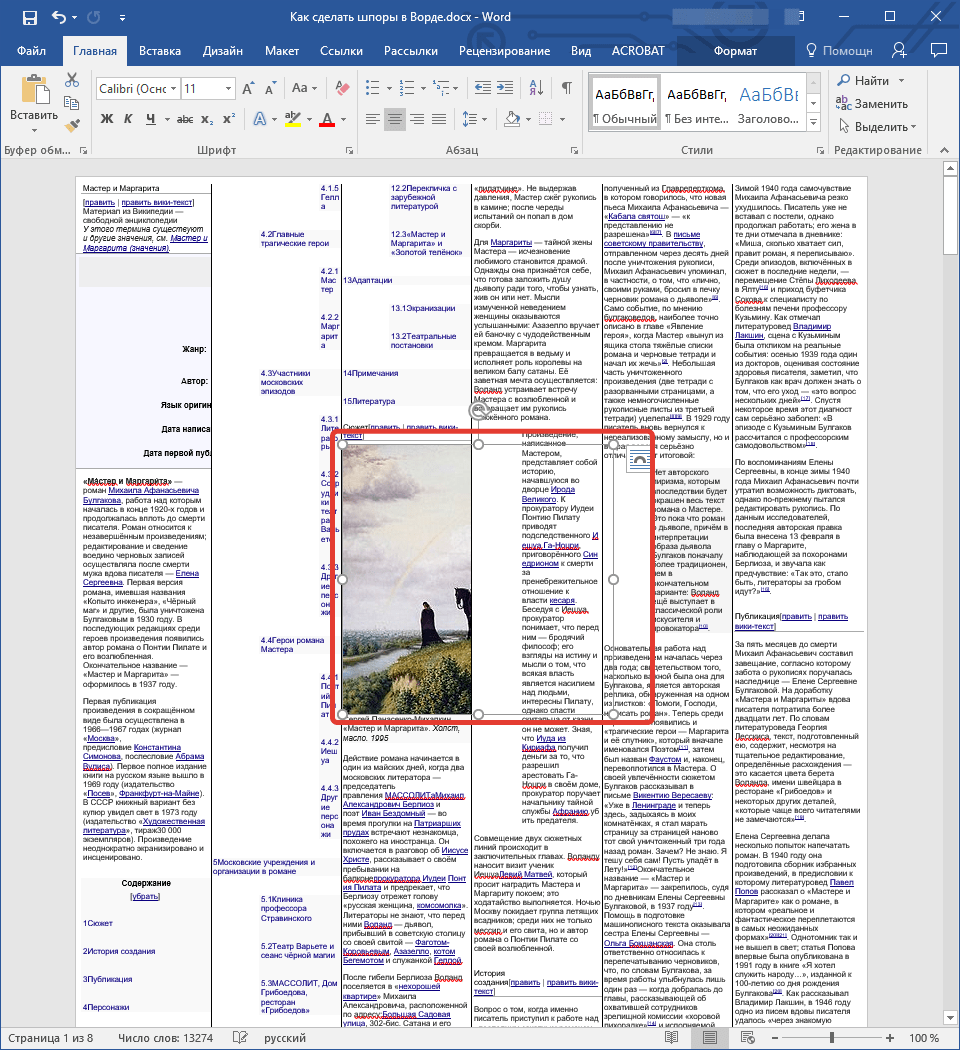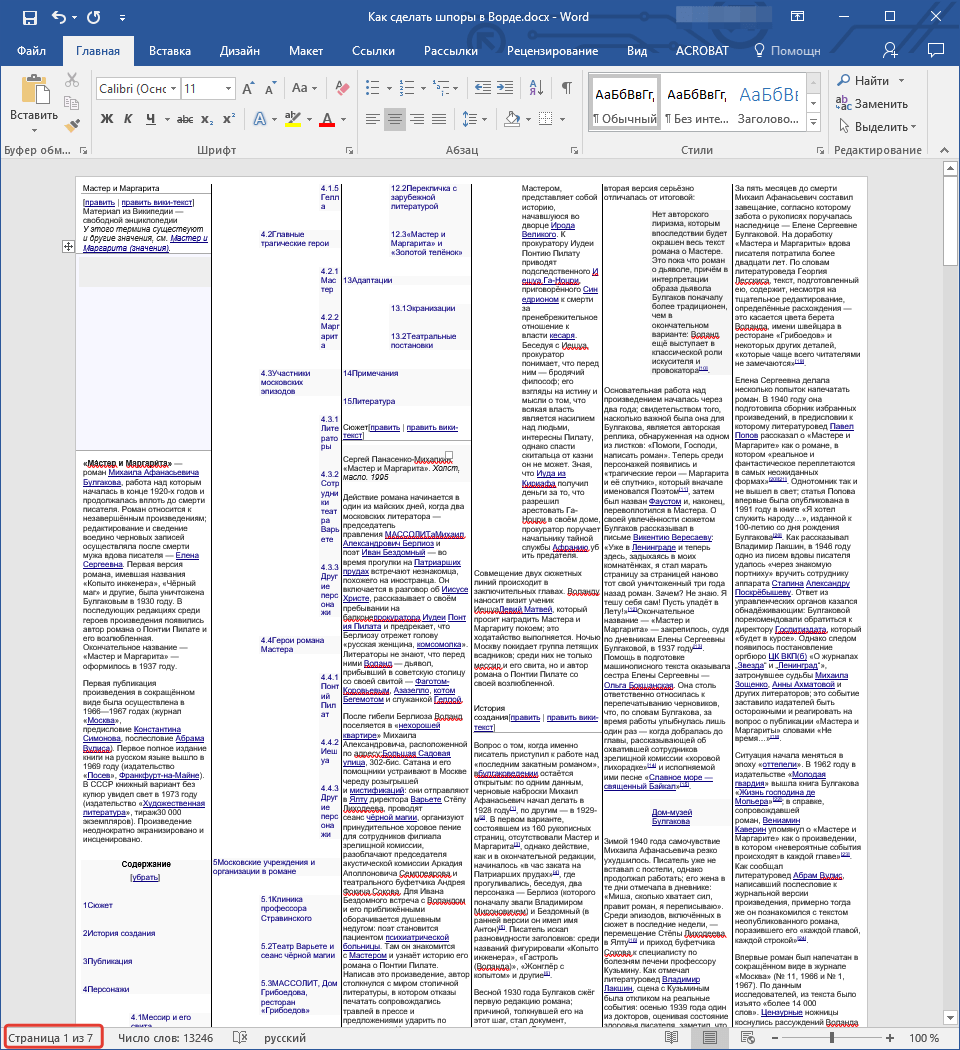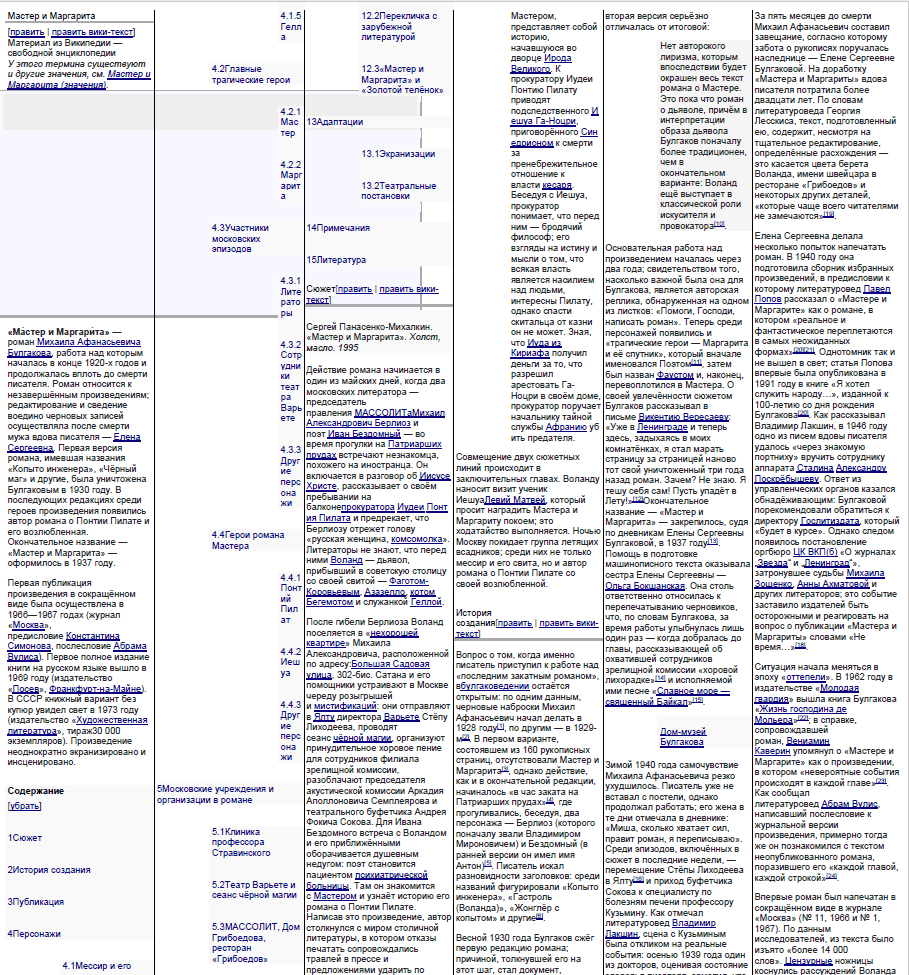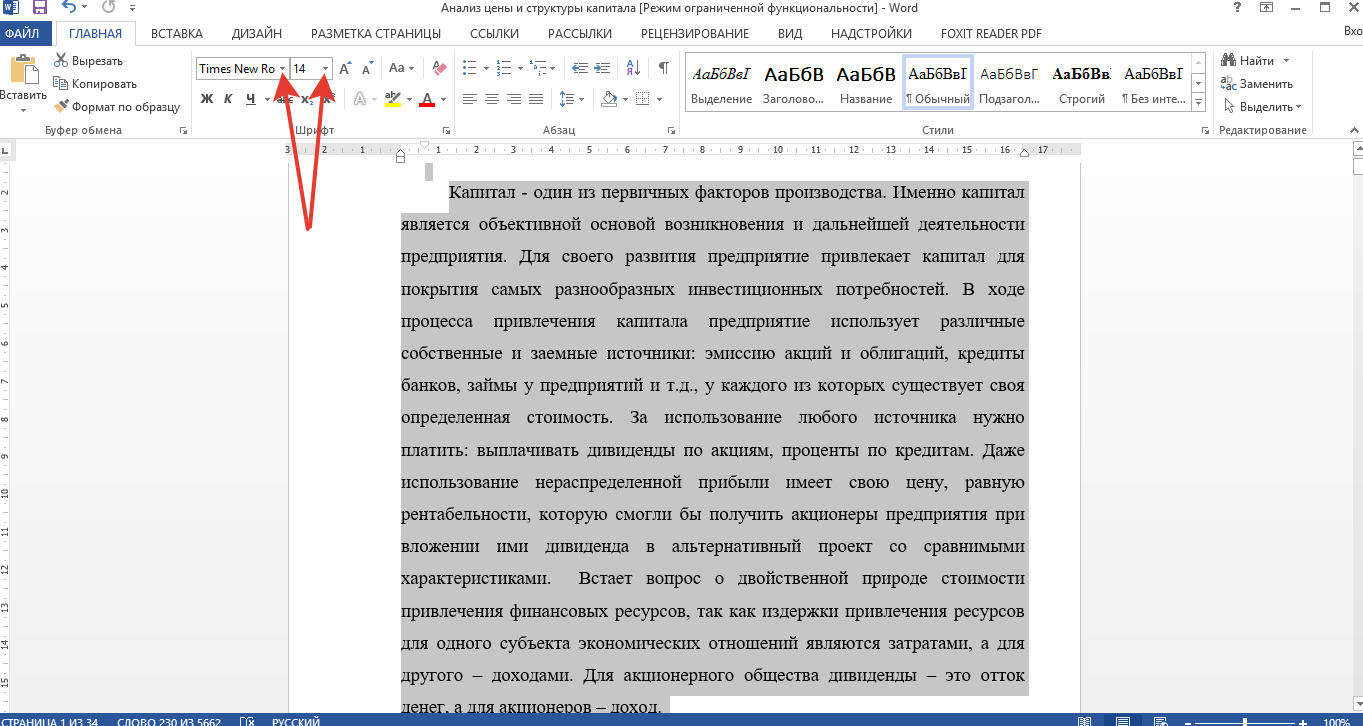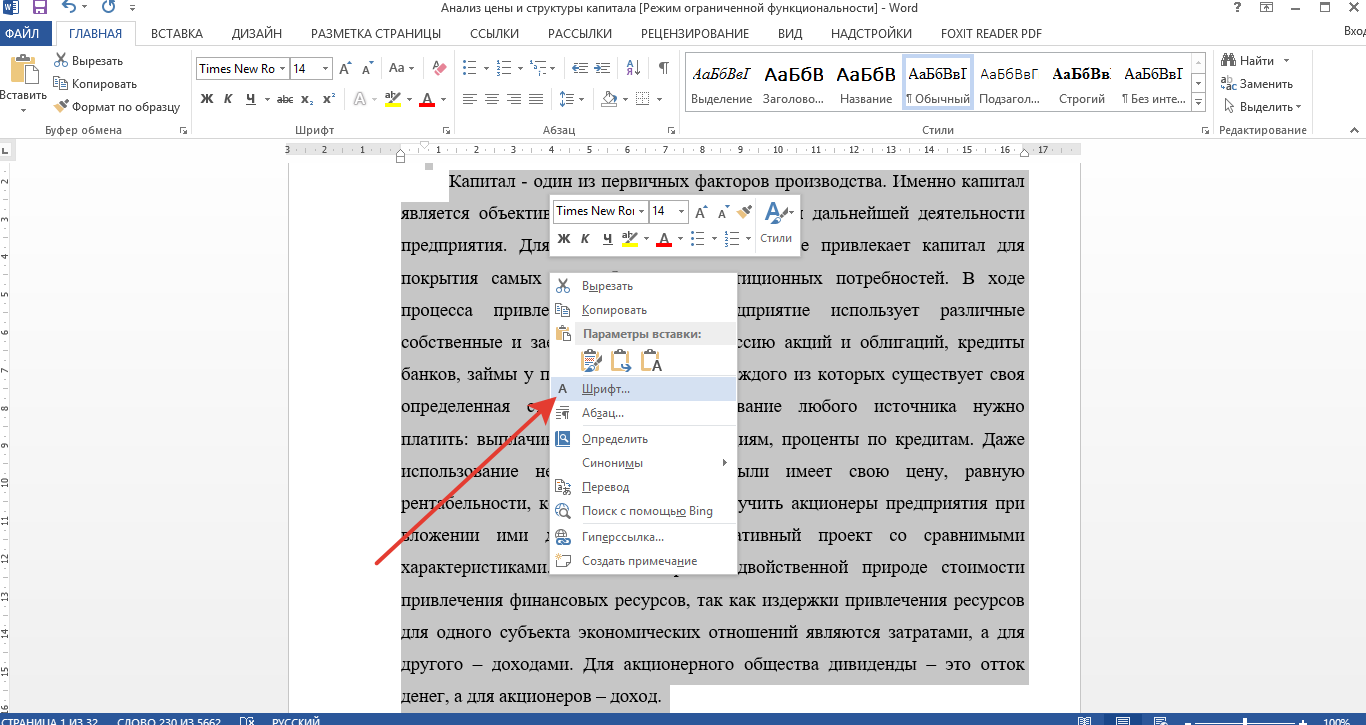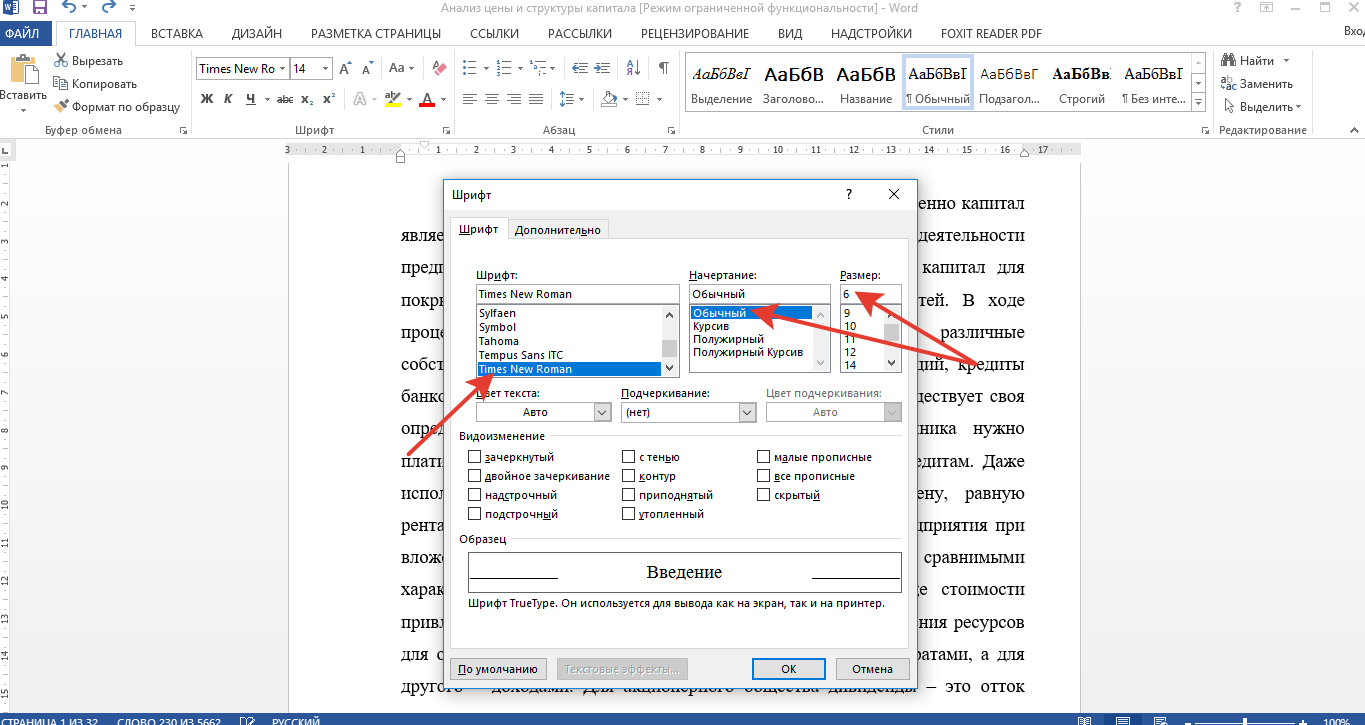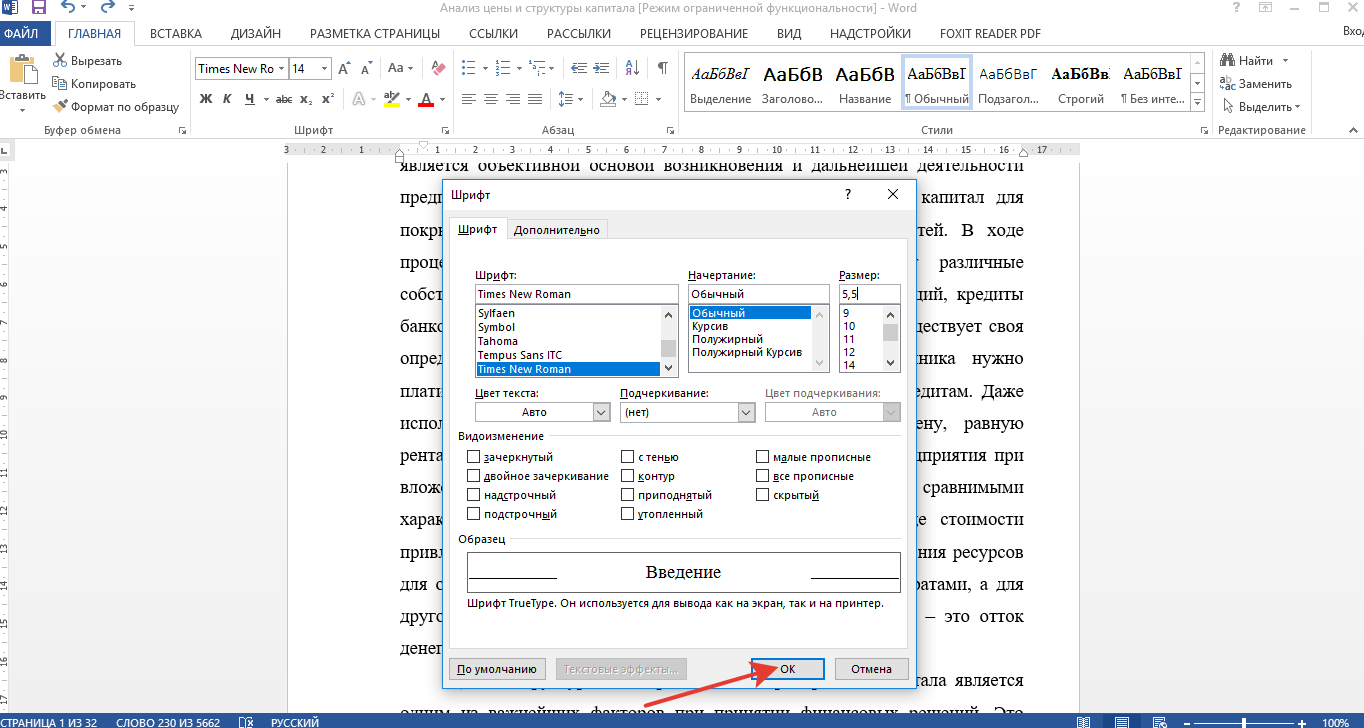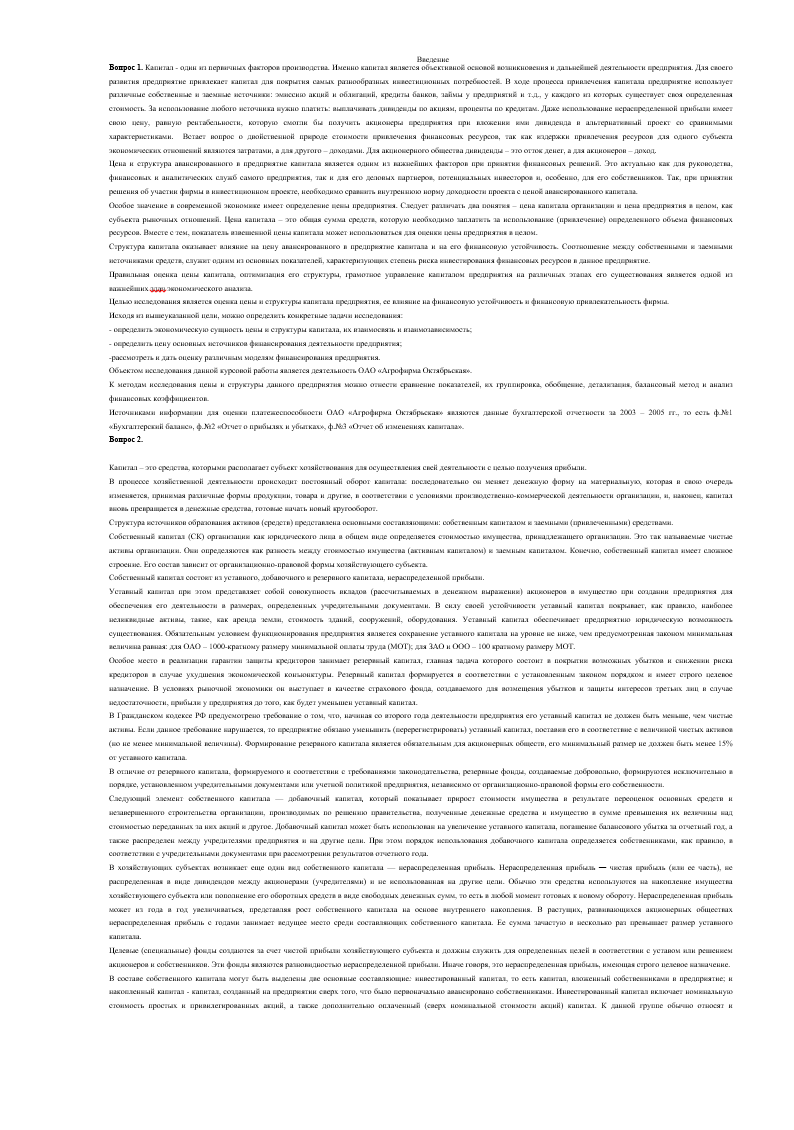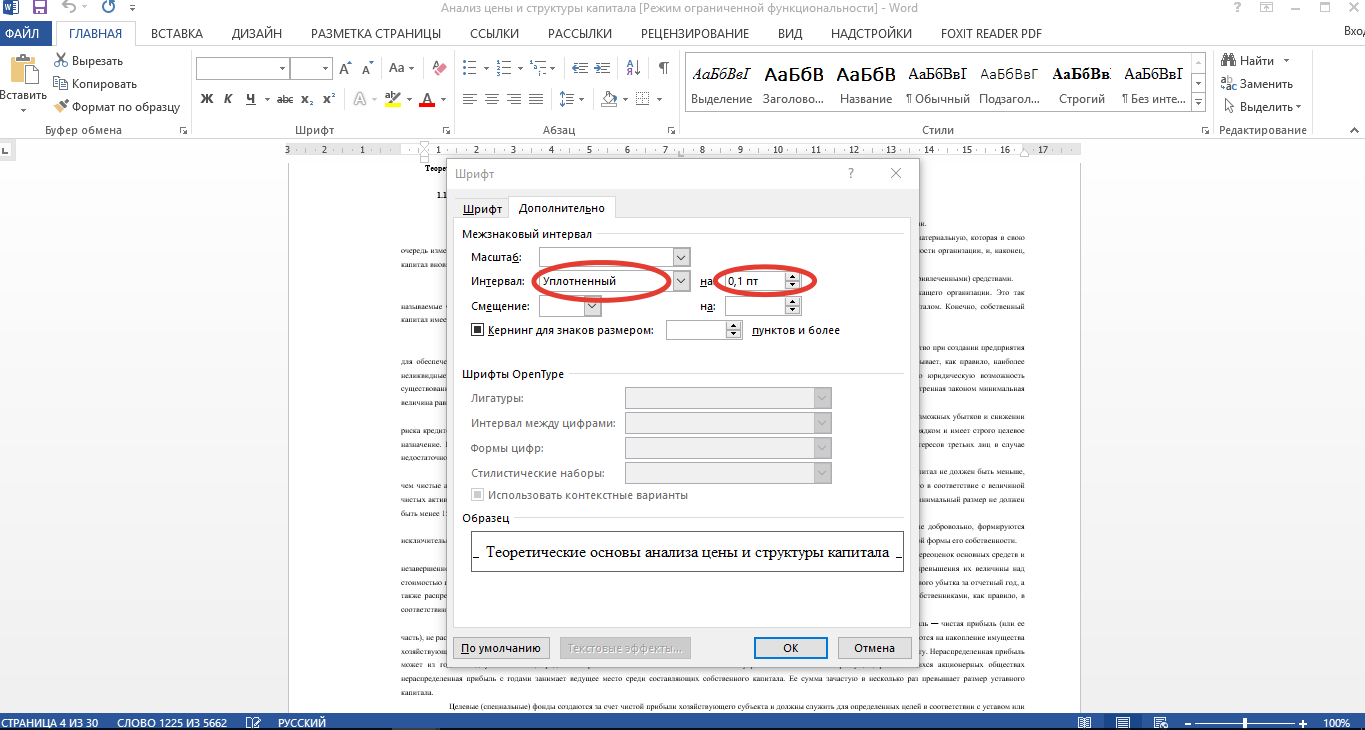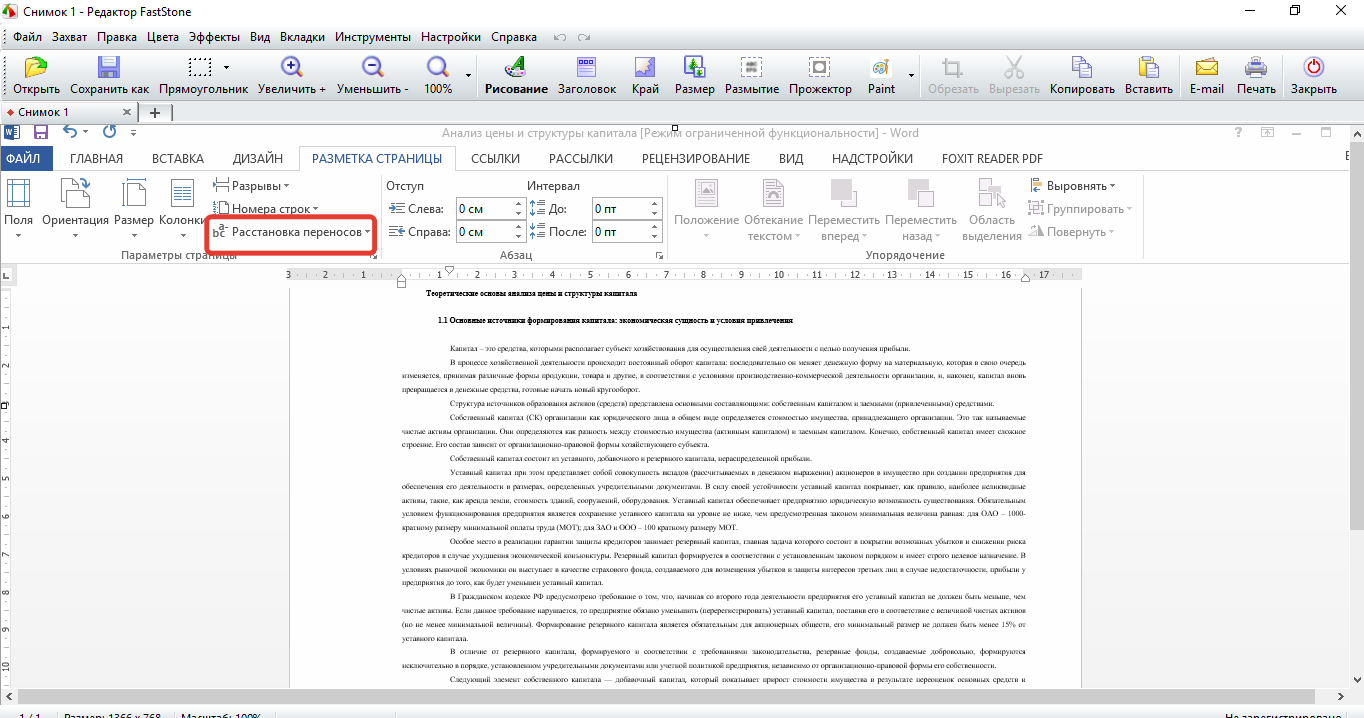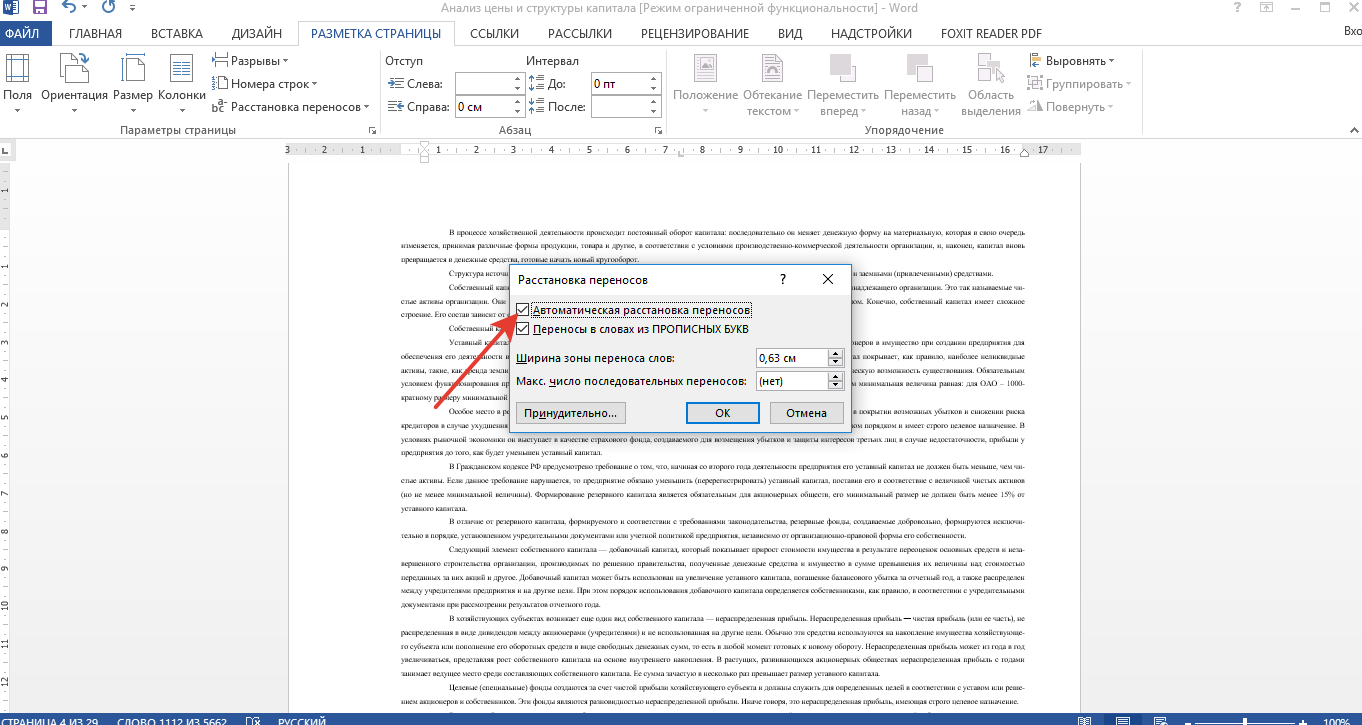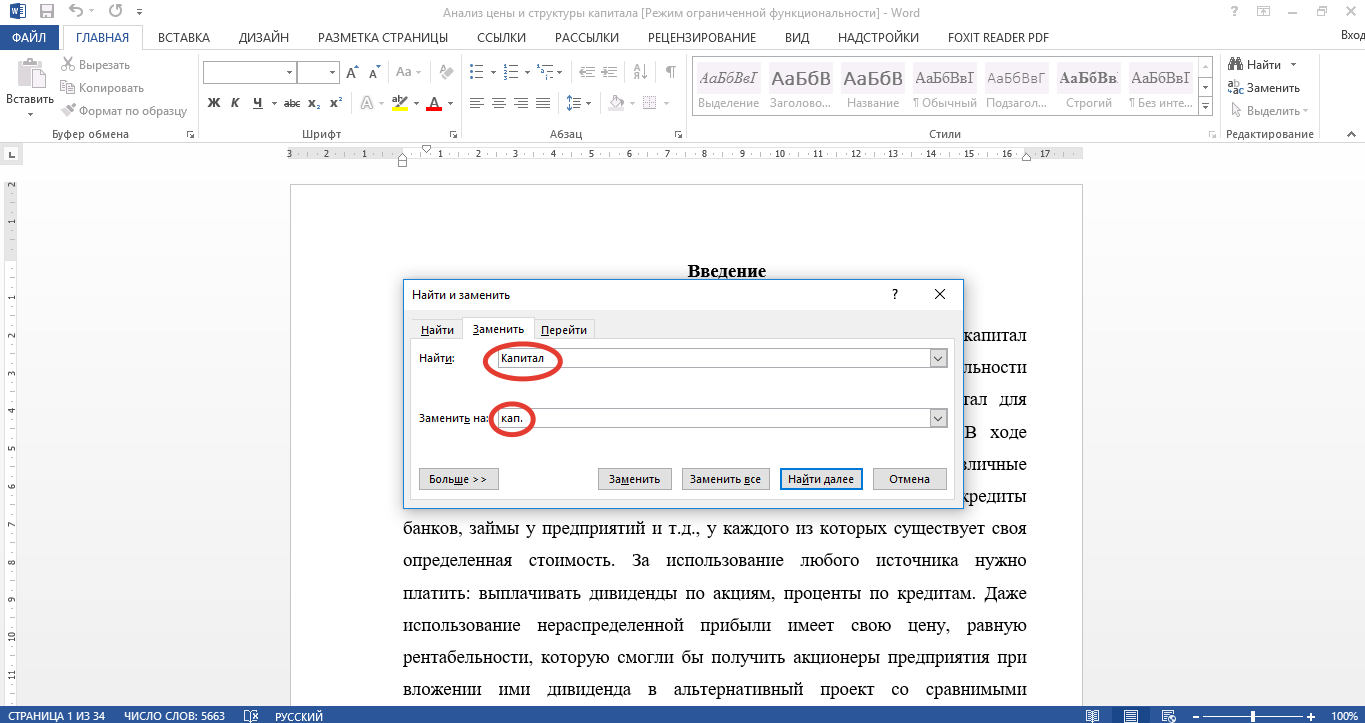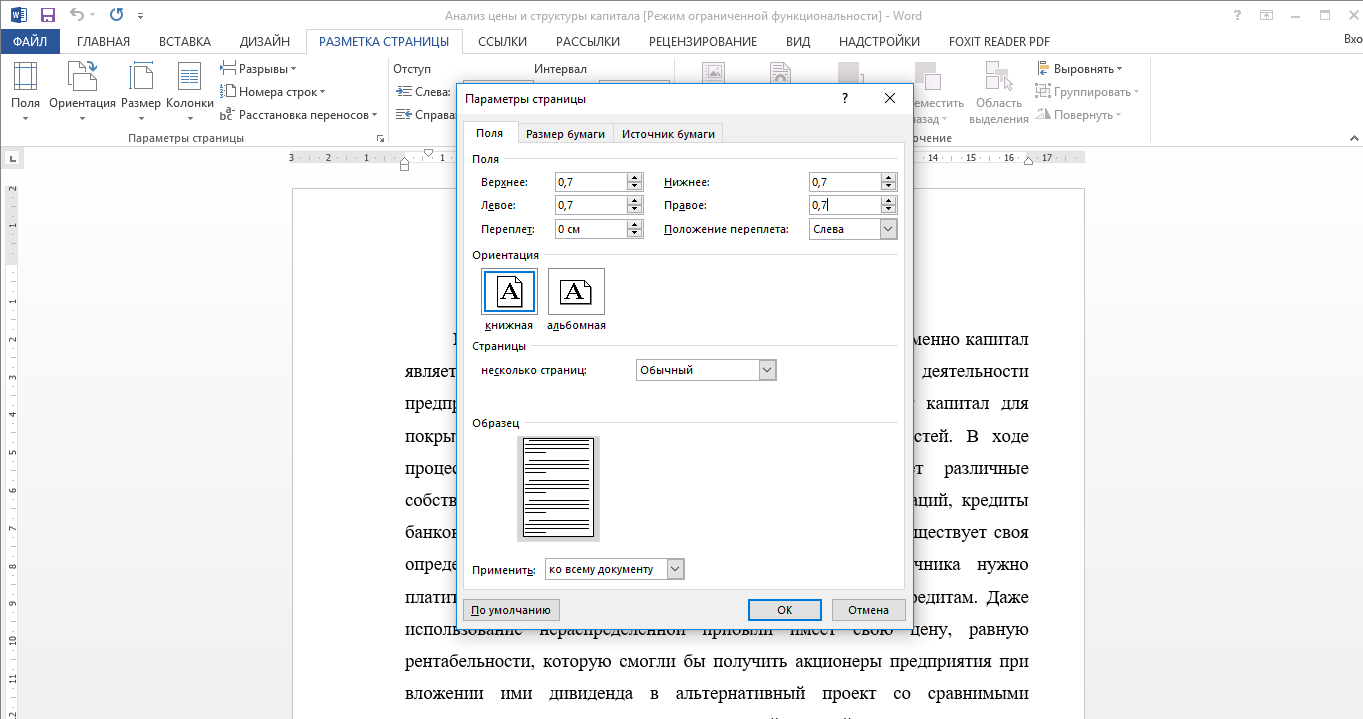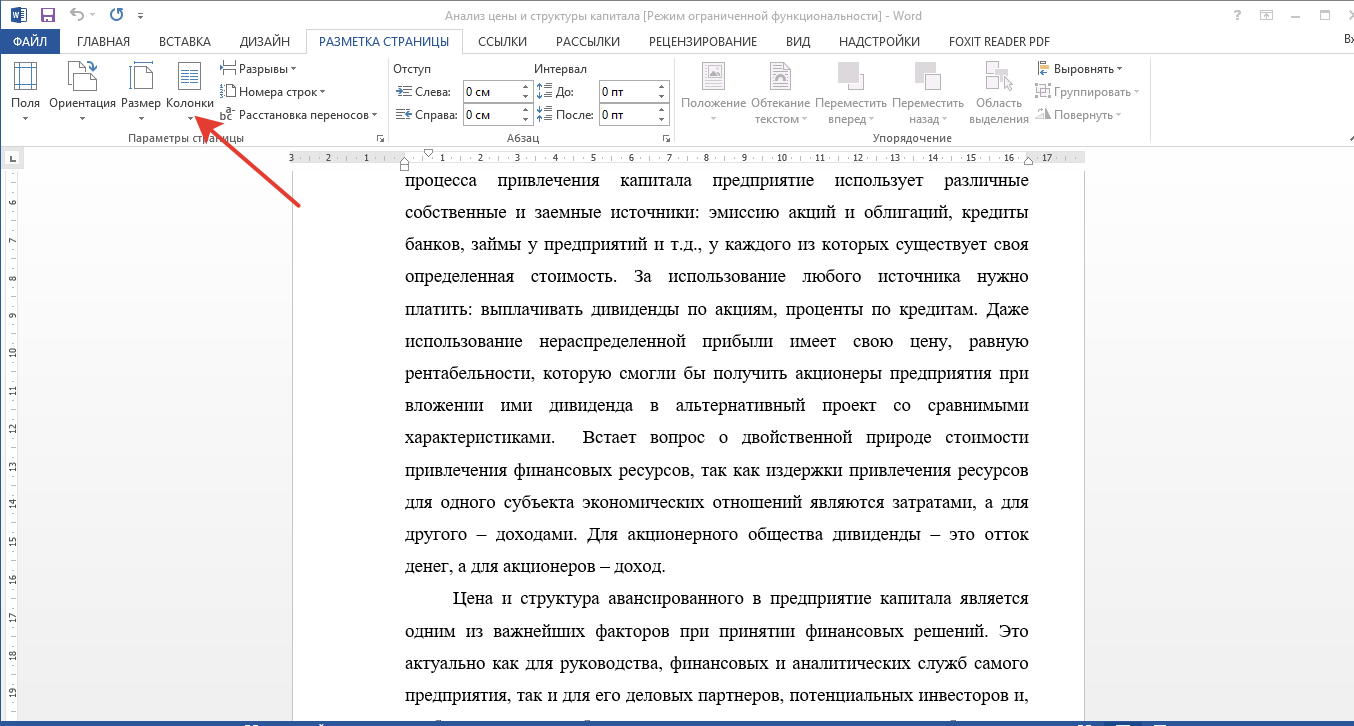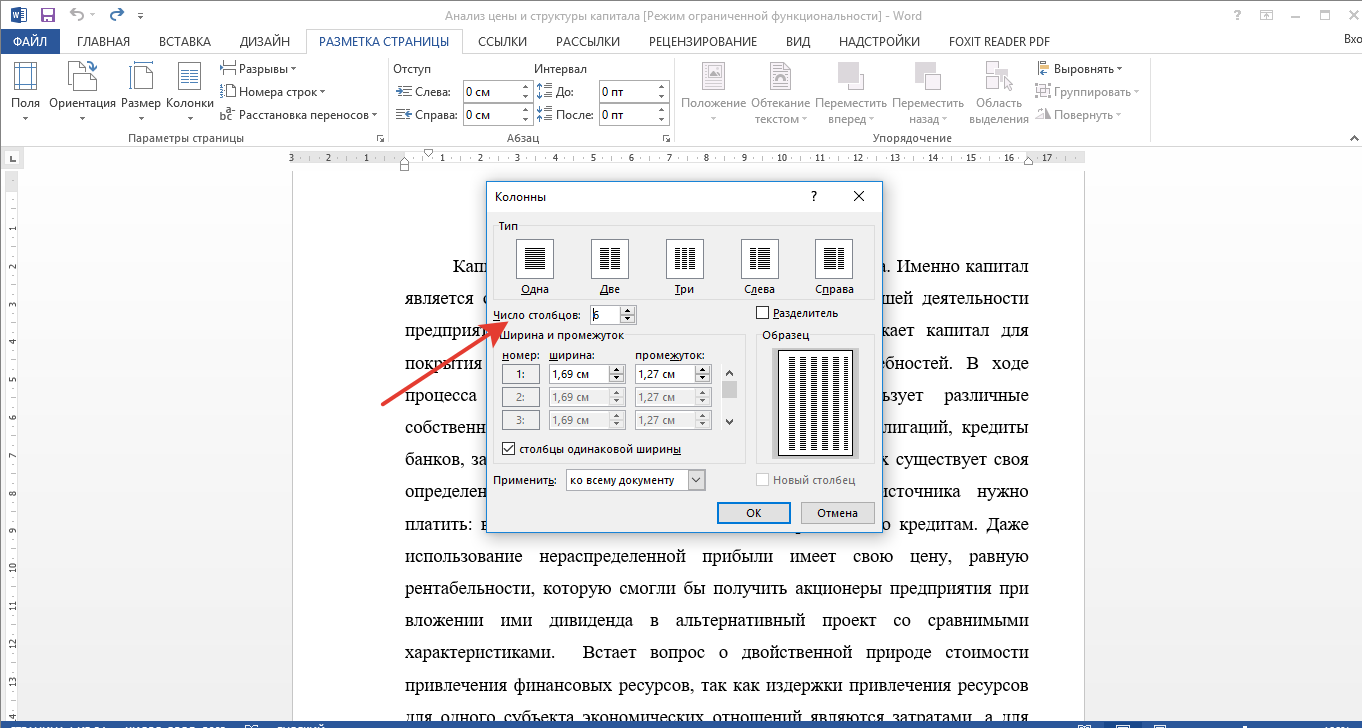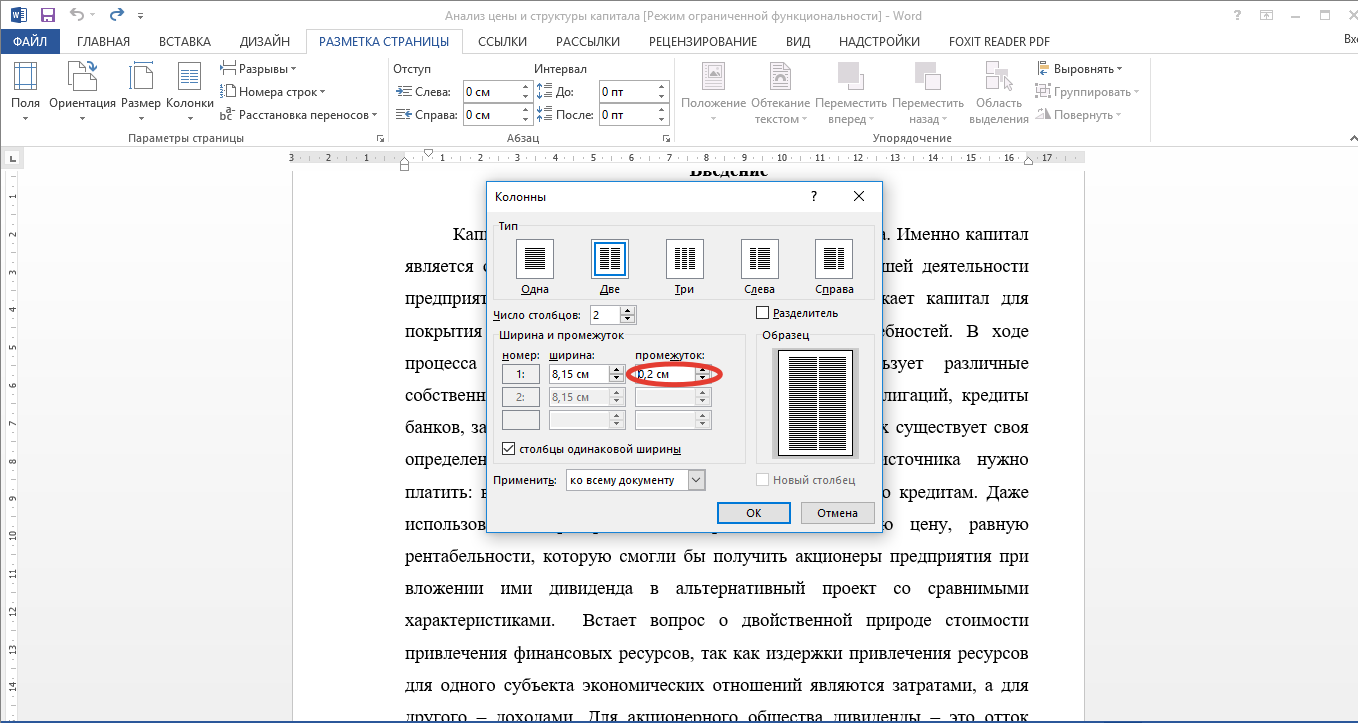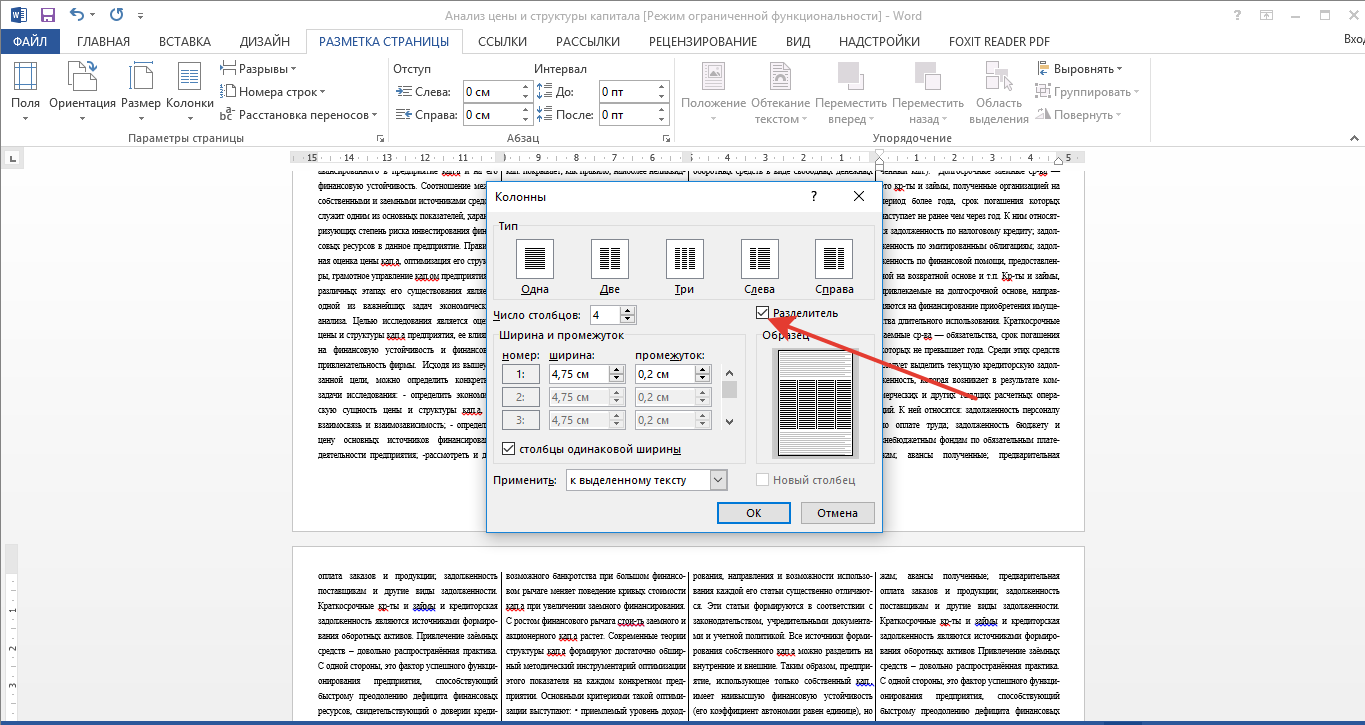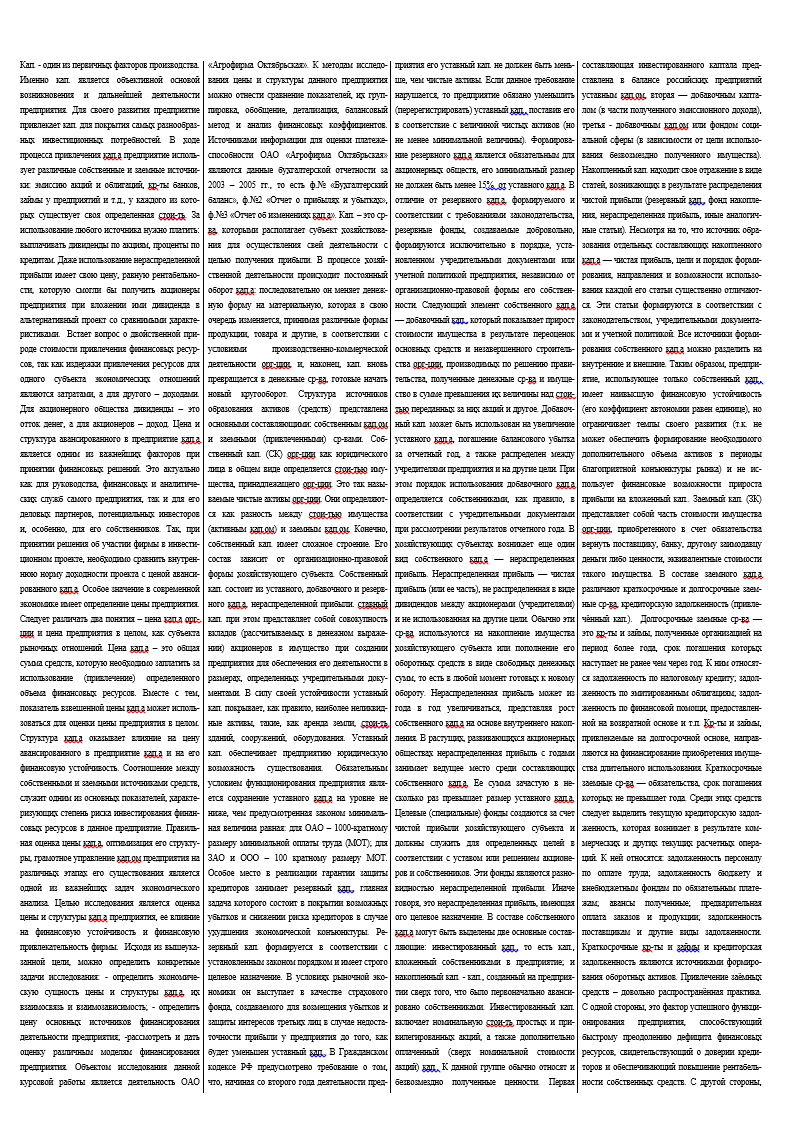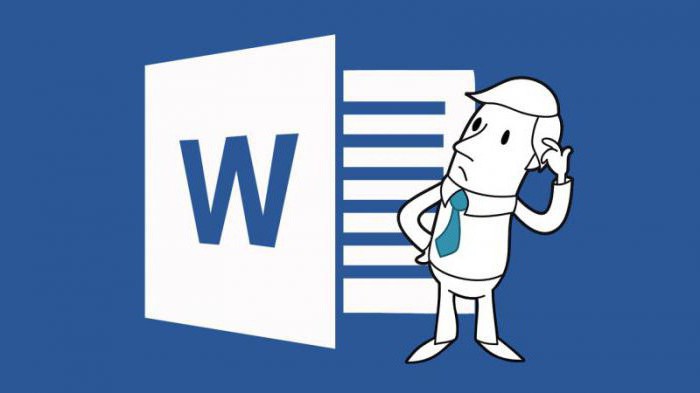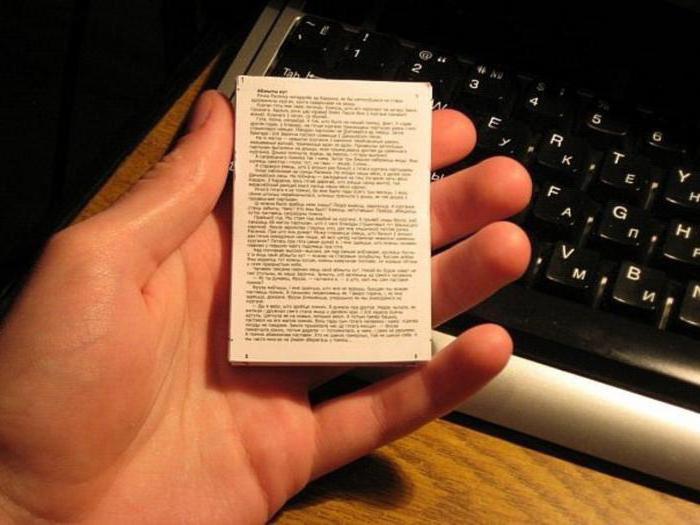Каждый или почти каждый человек, учившийся в школе и университете, имел дело со шпаргалками. Маленькие скомканные бумажки, «гармошки», классические записи ручкой на руке – все это варианты хорошо знакомые не только учащимся, но и успешно выявляемые при желании преподавателями и учителями. Даже поверхностное знакомство с опытом использования шпаргалок показывает, что по-настоящему оригинальных, незаметных, необычайно хитрых и оттого высокоэффективных шпаргалок было придумано не так много. Но те, что были, стали не просто экспонатами, но и поводом для гордости в музеях многих учебных центров. Как и везде, в области хитроумного списывания есть свои классики. И пусть история не знает их имен, но дело их живет.
Открытый образовательный портал 4brain.ru подготовил рейтинг самых лучших и оригинальных шпаргалок, когда-либо успешно применявшихся для списывания. Критериями были не только креативность, но и эффективность, возможность применения, удобство использования.
10. Нательные записи

Поистине безграничные возможности открываются перед девочками, учитывая особенности их гардероба. Все видели картинки с исписанными сплошным синим текстом, который скрывается под юбкой, ногами. Более современный вариант, так сказать, ноу-хау последнего времени – маникюр со шпаргалками. Одним словом, поле для творчества есть, нужно осваивать.
Плюсы: несложно пронести с собой, легко спрятать, высокая вероятность списать.
Минусы: можно навредить коже, «материал» для написания ограничен, меньше подходит парням.
9. Невидимая «бомба»
«Бомбой» называется шпаргалка с заранее приготовленными ответами на вопросы, которая непосредственно на экзамене или контрольной сдается в качестве своей работы.
Методик как сделать такую «шпору» невидимой несколько. Например, текст заранее пишется закончившейся шариковой ручкой, а на экзамене просто обводится. Еще вариант: писать ответы, подложив снизу чистый лист и сильно надавливать при этом на ручку, позже обвести.
Плюсы: высокая эффективность.
Минусы: воспользоваться можно лишь в случаях, когда известны все вопросы билета; трудно применить в случае написания работы на листах с гербовой печатью.
8. Игра в прятки

Плюсы: пронести шпаргалку точно удастся.
Минусы: по неумелости можно испортить обувь, не совсем удобно доставать.
7. Шпионские страсти
В этом тематическом блоке мы объединили несколько способов списывания с помощью технических устройств, которыми еще 10 лет назад пользовались только герои популярных телевизионных саг о шпионах. Сегодня же нижеперечисленными средствами никого не удивишь.
В предыдущих наших статьях мы уже упоминали о списывании с помощью маленького микронаушника. Последнее время набирают популярность и другие виды. Так наиболее простым (и наиболее дешевым) в данном отношении является ручка с невидимыми чернилами. Написанное ею через минуту пропадает, а увидеть текст можно только посветив на него специальным фонариком, который, как правило, находится на другом конце ручки.
С микронаушником и телефоном посредством технологии Bluetooth можно соединить еще один полезный гаджет – GPS-ручку, которая имеет встроенный микрофон (это дает возможность сообщить другу свои вопросы, а потом через наушник слушать ответы). Многие современные органайзеры, внешне ничем не отличаются от калькулятора, который разрешен к использованию. В их память можно ввести значительные объемы информации и практически «легально» использовать.
Плюсы: высокая вероятность остаться незамеченным, эффективность, возможность работать с огромными базами данных.
Минусы: дороговизна, технические сбои, не повсеместная возможность применения.
6. Мини-шпаргалка
Во время многочисленных интервью с преподавателями и учителями относительно списывания, они довольно часто рассказывают о настолько маленьких шпаргалках, спрятанных в таких непредсказуемых местах, что поневоле восхищаешься. Нередки случаи написания томика шпаргалок с последующим их скрытием под видом женского перстня. Для этого сверху, в качестве обложки, применяется какой-нибудь популярный принт, из-за чего кольцо выглядит как украшение. Самому сделать такое довольно сложно (хотя и есть пошаговые инструкции), поэтому можно купить сразу готовый вариант.
(как сделать мини-шпаргалку самостоятельно)
Еще большим проявлением хитроумия было решение сделать небольшой фолиант с подсказками из обычного ластика. Автор этой шпаргалки в стирательной резинке аккуратно по периметру вырезал своеобразный желоб. В получившееся отверстие было вложено маленькую многостраничную «шпору», верхняя страничка которой была по цвету под стать ластику.
Плюсы: преимущество 2в1 – и шпаргалка, и способ ее спрятать одновременно.
Минусы: тяжело сделать, маленький размер шпаргалок.
5. Канцелярские принадлежности
Вот где место для фантазии. Помимо уже знакомой многим ручки, из которой достается шпаргалка, существует множество способов либо сделать подсказку из того, что официально не запрещено использовать (нацарапать на линейке формулы, к примеру), либо спрятать бумажную «шпору» в канцелярских принадлежностях (например, в пустом тубусе от маркера).
Но поражает другая история. Все знают сказ о народном умельце Левше, который сумел подковать блоху. Бесспорно, работа филигранная. Вот и неизвестный автор, воодушевившись столь ценным примером, во время подготовки к экзамену сумел нацарапать на обычном карандаше решение 10 разных задач! В конечном итоге преподаватель это заметил, но столь кропотный, титанический труд вызвал восторг, а не гнев, и работа была вознаграждена оценкой «отлично».
Плюсы: легко принести с собой, можно пользоваться, не скрываясь, при обнаружении есть вероятность понести не столь суровое наказание.
Минусы: трудоемкий процесс изготовления, ограничено место для шпаргалки.
4. Умные часы

Технически данный аксессуар предназначен для удобства доступа к некоторым функциям современных смартфонов. Наиболее важной с точки зрения интересующей нас тематики является возможность работать с сообщениями и соцсетями. Как видно, списать в таком случае – дело техники. Спрятать «шпору» также очень легко, одно нажатие и на дисплее этого устройства будет отображаться часовой циферблат.
Существуют и мобильные телефоны в форме наручных часов. Здесь набор функций еще больше, что создает дополнительные возможности для списывания.
Плюсы: эффективность, все преимущества технических шпаргалок, внешний вид, не вызывающий вопросов у преподавателя.
Минусы: стоимость, работают в синхронизации с современными мобильными устройствами.
3. Ручка с ответами
Под означенным заголовком скрывается довольно любопытный единичный случай, который мы, исходя из его уникальности, решили вынести отдельным пунктом и тем самым воздать должное человеческой изобретательности и находчивости.
На одном из экзаменов, двое молодых людей решили списать довольно оригинальным способом. Они купили 60 одинаковых шариковых ручек, на их колпачках написали номера билетов, а на самих ручках нацарапали ответы на вопросы. Все что требовалось дальше – иметь хорошее зрение и достать нужную ручку с рюкзака. Казалось бы, идея не новая, но ее практическая реализация и требуемая усидчивость, как минимум, заслуживают высокой оценки.
Плюсы: эффективность, незаметность.
Минусы: трудоемкость.
2. Бутылка газировки
В свое время такая шпаргалка заняла почетное место в одном университетском музее в Германии. Действительно, у человека, который первым изготовил подобного рода подсказку, с выдумкой все было в порядке. Суть идеи заключалась в том, что текст на этикетке бутылки «Кока-колы», где указывается состав и прочая техническая информация, был с помощью графического редактора заменен на шпаргалку по нужной теме. Можем лишь догадываться, но вряд ли экзаменатор догадался бы искать шпаргалку на мирно стоящей на парте бутылке газировки.
К слову, сделать такую шпаргалку не так уж сложно. Смотрим инструкцию здесь и уповаем на то, что ее не видел ваш преподаватель.
Плюсы: оригинальность, а следовательно эффективность, легально можно взять с собой на экзамен, не вызвав подозрений.
Минусы: ограниченность пространства для нанесения шпаргалки.
Итак, мы подошли к первой позиции. Но чтобы сохранить еще ненадолго интригу, рекомендуем вам посмотреть это видео, в котором показаны некоторые из уже описанных оригинальных шпаргалок, а также собраны другие не менее интересные экземпляры.
1. Собственные знания
Как ни крути, а это правда. Отбросив все нравоучения и философские диспуты, реально посмотрев на вещи и оценив все за и против, бесспорно можно утверждать, что даже самая лучшая и оригинальная шпаргалка в долгосрочной перспективе не заменит хорошей подготовки. Да это трудно, а порой, кажется, что и невозможно. Важно всегда помнить, что шпаргалка призвана помочь в подготовке, но никак не заменить ее. Облегчить учебу, кстати, призваны тренинги по скорочтению и развитию памяти, а также другие материалы, размещенные у нас на сайте.
Желаем вам успехов во время сдачи экзаменов!
Отзывы и комментарии
Оценить материал, а также поделиться собственными идеями и знаниями в области изготовления и применения оригинальных шпаргалок, можно путем написания комментария в специальной форме ниже.
Ключевые слова:1LLL
Данный сайт является партнером Amazon и может зарабатывать комиссию с покупок, совершенных вами по ссылкам в этом посте. Партнерские отношение включают, но не ограничены Aliexpress, LetyShops, GearBest, eBay.
Забудьте о шпаргалках на телефонах, а уж тем более на клочках бумаги, потому что сегодня YouFact.tv расскажет вам про несколько современных гаджетов для списывания на экзаменах, и о некоторых из них вы, возможно, еще никогда не слышали.
1. Микронаушник
Первое, что приходит в голову для легкой сдачи экзамена – это микронаушник. Подключаете наушник к телефону и вставляете его себе в ухо. Теперь вам остается шепотом назвать номер билета или продиктовать вопрос своему помощнику, а затем записать ответ, который он вам скажет. Но, как вы понимаете, не всегда может удастся сказать что-то на экзамене так, что этого не заметил преподаватель. Поэтому на помощь вам придёт следующий в нашем списке гаджет.
Купить: Market444
2. Цифровое перо
С виду похоже на обычную ручку, однако не так все просто. Все, что вы будете писать на бумаге этой ручкой, будет копироваться по блютузу вам на смартфон. Т.е. вы, например, пишите на листе вопрос, и он сразу появляется у вас на смартфоне, а благодаря автосинхронизации с облаком, его тут же увидит ваш помощник и продиктует вам ответ через микронаушник.
Купить: Ozon
3. Ручка с ультрафиолетом
Также вам очень может пригодиться такая вещь, как ручка с невидимыми чернилами. Например, можете записать на листе бумаги какие-либо формулы. Лист же при этом останется абсолютно чистым. Чтобы посмотреть ваши записи, нужно всего лишь посветить на лист ультрафиолетным фонариком, расположенным на обратной стороне ручки. Придя на экзамен или контрольную, чистый листок бумаги у преподавателя точно не вызовет подозрений. Останется только незаметно подсветить написанный текст.
Купить: Aliexpress1, Aliexpress2
4. Mathpix
Американские разработчики создали мобильное приложение Mathpix, способное решить уравнение, которое вы написали на бумаге. Для этого уравнение необходимо всего лишь сфотографировать на смартфон. Приложение способно решать различные виды уравнений, в том числе интегральные. Mathpix даже может показывать пошаговое решение задачи и объяснять, почему тот или иной способ является наиболее эффективным. Скачать его можно бесплатно для Андроид и IOS.
Приложение Mathpix: GooglePlay, Itunes
5. Умные часы + невидимые с очками
Конечно, нельзя оставить без внимания умные часы, которые сейчас пользуются огромной популярностью. В них можно загрузить бесконечно много шпаргалок и спокойно себе списывать на экзамене. Также в часы встроена тревожная кнопка, при нажатии которой все умные функции блокируются и гаджет только показывает время. Но если преподаватель будет стоять у вас за спиной, то эти часы вам не особо помогут. Именно поэтому умельцы создали смарт-часы с невидимым экраном, увидеть текст на котором можно только через специальные очки. Если даже рядом с вами будет стоять контролер, он не сможет к вам придраться, поскольку для него экран часов будет казаться отключенным.
Купить: Aliexpress
6. Калькулятор умный
А чтобы совсем не вызывать подозрений, можете захватить с собой вот такой с виду обычный калькулятор. На большинстве экзаменов калькуляторами пользоваться можно, так что вы без проблем его пронесете. А когда придет время писать ответы, вы вводите определенную комбинацию клавиш, и на экране вместо цифр появляется заранее загруженный текст ваших ответов. Загрузить информацию в него можно с компьютера через обычный USB провод.
Купить: Aliexpress
И, на мой взгляд, самая крутая вещь, которую мы с вами рассмотрим – это скрытая камера, закрепленная на одежде и способная передавать потоковое видео вашему помощнику, либо делать фотографии ваших заданий. Закрепляется камера либо на месте пуговицы, либо под рукавом, и когда препода нет рядом, вы за пару секунд делаете снимки, которые тут же передаются вашему другу во всеоружии. Он же передает вам решение через микронаушник. Эта схема будет наиболее продуктивной и наименее опасной для разоблачения. Такой комплект из гаджетов может стоить недешево, а самые навороченные варианты идут еще и с кнопкой на пальце ноги для подачи сигнала своему спасителю.
Но если речь о вступительных экзаменах, то на что только ни готовы пойти абитуриенты. Например, в Тайланде трех человек поймали за списыванием с очками со встроенной камерой. Абитуриенты с помощью очков записали на камеру вопросы, затем покинули аудиторию и передали их по ноутбуку специальной команде, которая затем прислала им ответы на смарт-часы. Схему раскрыли и заставили пересдавать экзамены всех 3000 абитуриентов. А этих троих горе-списывальщиков занесли в черный список медицинского университета, в который они и собирались поступить, так что дорога им туда закрыта. Страшно представить, если бы они все же туда поступили и стали, например, хирургами. Я к такому хирургу не хотел бы попасть. Кстати, один из них потом признался, что за все эти гаджеты и помощь в решении ему пришлось заплатить 24 тыс долларов. Вот так.
Купить: Market444, Aliexpress
Подписывайтесь на наш паблик Вконтакте и нашу email-рассылку по интересным гаджетам, чтобы не пропустить новые крутые подборки!
7 лет назад · 340788 просмотров
Списывать плохо. Но написание шпаргалок помогает в подготовке к экзамену или контрольной работе. Информация так лучше запоминается. Некоторые ученики подходят к подготовке шпор с особым энтузиазмом и изобретательностью, поэтому даже за такие старания достойны получить свою «5»! Взгляните на эти гениальные идеи.
1. Самодельная этикетка-шпаргалка для бутылки
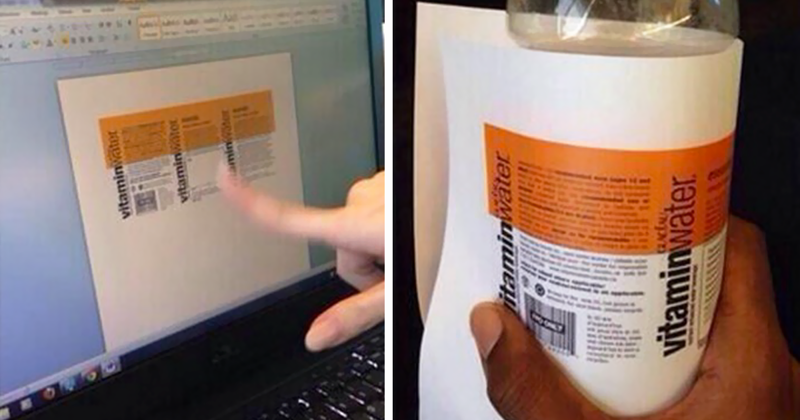
Источник:
2. Третья рука

Источник:
3. Телефон-калькулятор

Источник:
4. Когда нужно вместить максимум информации на минимум пространства

Источник:
5. Шпаргалка в волосах
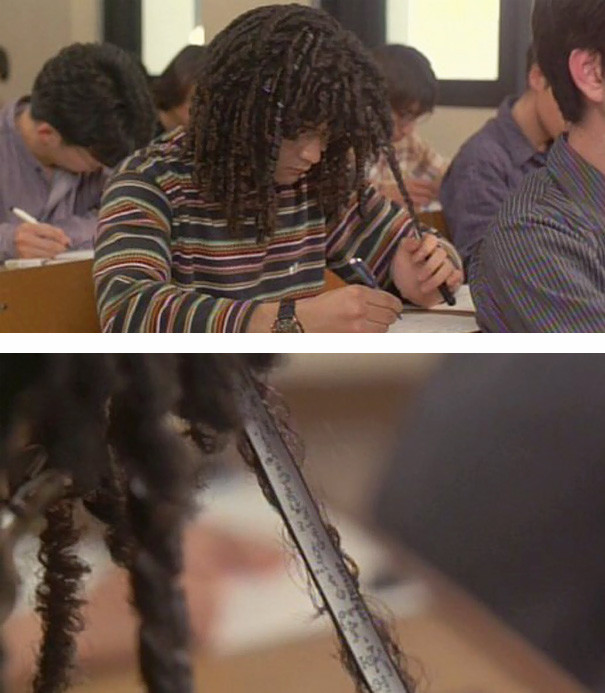
Источник:
6. Особые часы

Источник:
7. Ногти как произведение искусства

Источник:
8. Кольцо знаний

Источник:
9. Спасительный пластырь
10. Как списывают гватемальские школьники

Источник:
11. Шпаргалки в пачке сока

Источник:
12. Шпаргалка в рукаве

Источник:
13. Хитрая этикетка

Источник:
14. Такая пара обуви пригодилась бы каждому
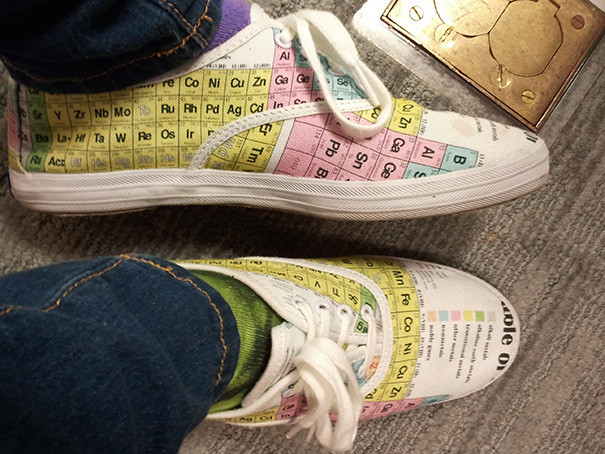
Источник:
15. Непревзойденный мастер

Источник:
16. Шпора в ластике
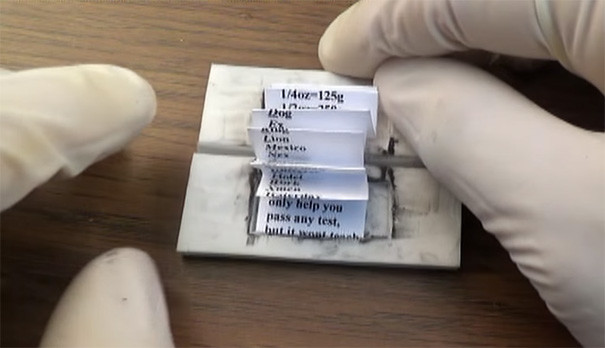
Источник:
17. Женское секретное оружие

Источник:
18. Идеальный маникюр

Источник:
19. Эксперт

Источник:
20. Самая смелая шпаргалка
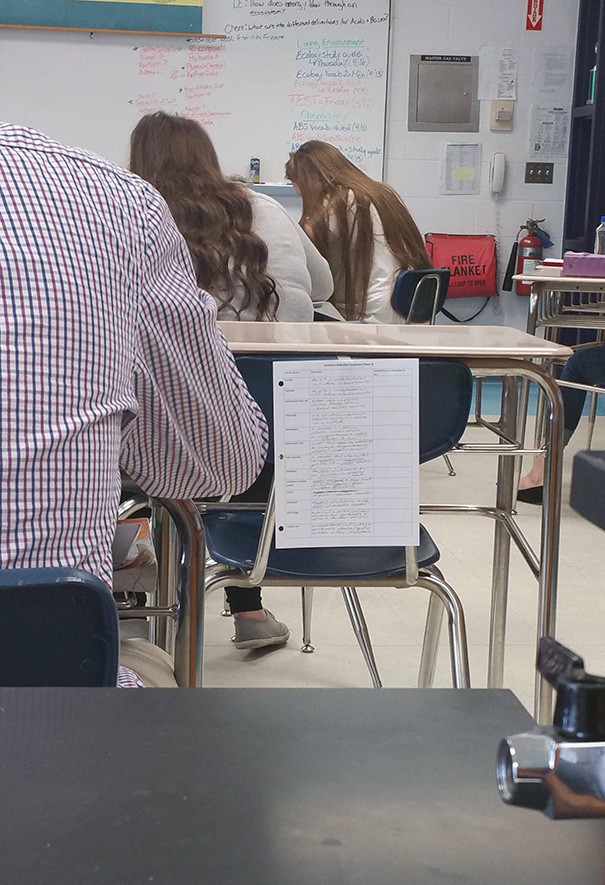
Источник:
21. Волшебная бутылка
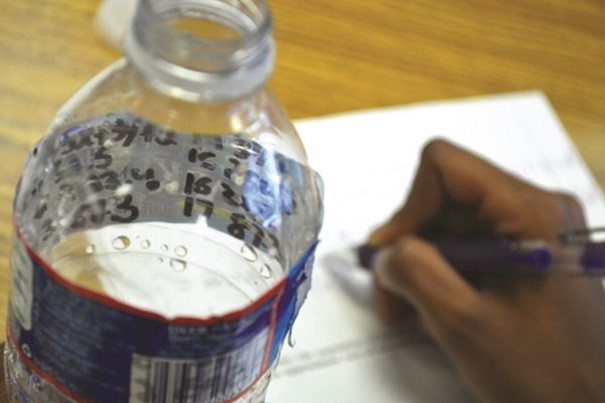
Источник:
22. Девочки могут спрятать шпоры в чулки

Источник:
23. На помощь всегда придет корректор

Источник:
24. Умная подошва

Источник:
25. Шпора в крышке

Источник:
26. Настоящее искусство

Источник:
27. Вот как нужно использовать туфли

Источник:
28. Карандаш с секретом

Источник:
29. Если вам разрешается делать записи

Источник:
30. Подсказка в ручке

Источник:
31. Линейка-помощница

Источник:
32. Футболка со шпорой
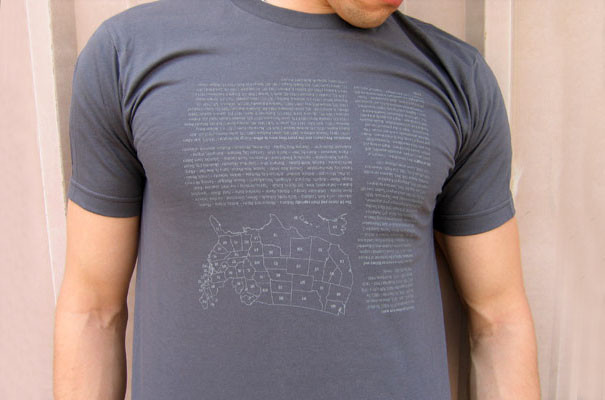
Источник:
33. Умные часы

Источник:
34. Очки со скрытой камерой и крошечный приемник, прикрепленный к монетке

Источник:
35. Лучшая ручка

Источник:
36. Ответы в джинсовке

Источник:
37. Записи на резинке
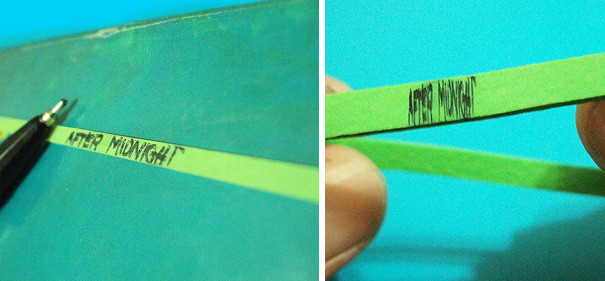
Источник:
38. Подсказка под часами
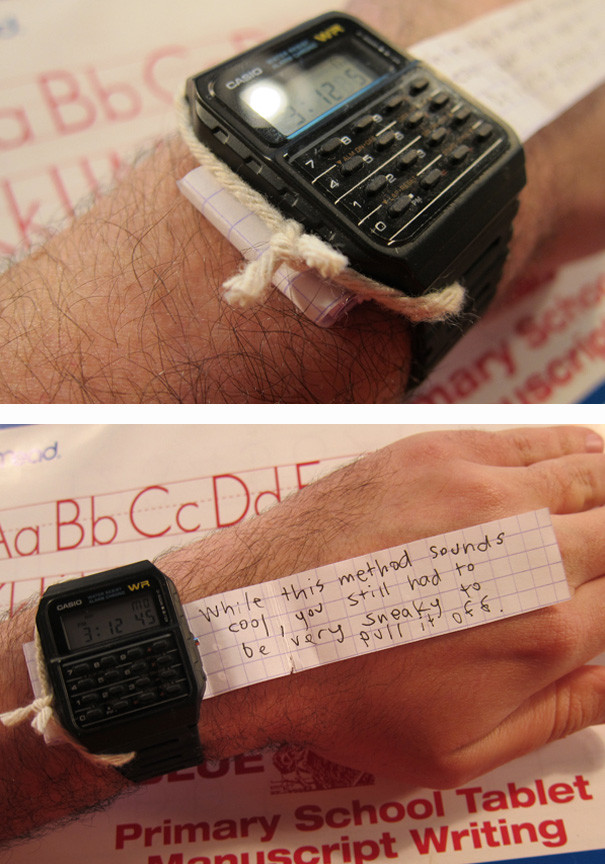
Источник:
39. Жидкокристаллический дисплей в линейке

Источник:
40. Шпоры под юбкой
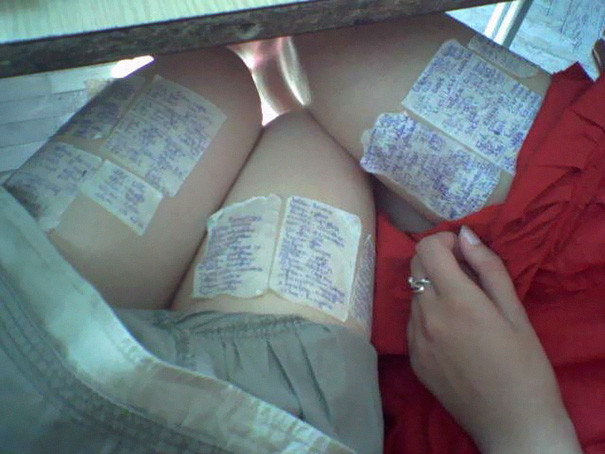
Источник:
41. Такой вот калькулятор

Источник:
42. Практически татуировка на пальце

Источник:
43. …

Источник:
Источник:
— переведено специально для fishki.net
Статью посвящаю ленивым, но умным студентам. Во время очередных экзаменов, в голову пришла мысль о создании универсальной «электронной шпаргалки». Задуманное устройство должно было быть удобным, простым и надежным и главное незаметным. На полочке лежал старенький мобильный телефон Siemens M65. Он был полностью разобран для опытов в создании задуманного девайса.
Итак, сразу был снят дисплей, динамик, вибромотор, камера и блок антенны телефона.
Ознакомлю сначала с идеей. Задуманное устройство представляет из себя диктофон. Сначала при помощи диктофона (на телефоне есть функция диктофона, которая дает возможность записать разговоры, пока не заполнится вся память телефона, которая составляет 10.32 мегабайт и хватает на 400 минут записи ) записываем на телефон лекции из билетов. Лекции сохраняем и пишем заголовок каждой лекции (при помощи функции «переименовать» ).
Сам дисплей телефона удлинен и припаян к плате проводами марки МГТФ. Дисплей замаскирован в виде наручных часов. Динамик тоже удлинен при помощи того же провода, но штатный динамик заменен на более компактный, в ухе его невозможно разглядеть. Далее у нас идет переделка кнопки старт и стоп воспроизведения записи. С кнопки сначала снимаем подушку, затем к контактам этой же кнопки был припаян провод МГТФ, к концам провода припаяна кнопка (кнопку использовал от панели автомагнитолы ). Сама кнопка укреплена на ручку при помощи силикона. Сначала на ручке делаем небольшое отверстие, в котором укрепляем кнопку, затем вставляем кнопку в отверстие и фиксируем силиконом.
Что мы получили в итоге: при помощи диктофона записываем лекции на телефон (читаем не останавливаясь, поскольку во время экзамена мы можем остановить запись в любую секунду, затем записать все в тетрадь, затем снова слушать и так до конца), микронаушник, который прячется в ухе (прослушиваете лекцию), часы — дисплей — основная часть устройства, он позволяет не вынимая из кармана общую плату телефона быстро найти заголовок лекции и прослушать и наконец ручка с кнопкой, которая останавливает лекцию и возобновляет. То есть устройство может вам диктовать и вы будете спокойно сидеть и писать, нажимая кнопку ручки, лекция остановиться, повторное нажатие возобновляет лекцию.
Для переделки подойдет буквально любой мобильный телефон любого производителя, нужно только подобрать те телефоны, которые могут записать разговоры на диктофон без ограничения, пока не закончиться память. Телефон не ловит сеть, поскольку убран антенный блок, сим карта была вставлена в телефон и зафиксирована скотчем. Аккумулятор был заменен, на другой, с большой емкостью, чтобы в самый ответственный момент зарядка не иссякла.
И хочу дополнить, что подсветка дисплея отключена, для того, чтобы часы не бросались на глаза. Устройство без корпуса, но в будущем намерен смастерить корпус и хранить устройство, как сувенир, на память о молодости. Этот телефон помог мне сдать десятки экзаменов




Я собрал
0
0
x
Оценить статью
- Техническая грамотность
- Актуальность материала
- Изложение материала
- Полезность устройства
- Повторяемость устройства
- Орфография
0
Средний балл статьи: 0
Проголосовало: 0 чел.
Шпаргалки и шпоры – неизбежный атрибут подготовки к контрольным работам и экзаменам. Раньше их писали от руки, но сейчас для этого можно воспользоваться текстовым редактором Word и сэкономить массу времени.
Сейчас мы расскажем о том, как сделать шпоры или маленькие шпаргалки при помощи Word. В статье будет использоваться Word 2010, но в Word 2007, 2013 и 2016 все точно также.
Подготовка текста шпаргалки
При создании шпор, шпаргалок и других материалов для списывания очень важно, чтобы они занимали как можно меньше места. Тогда они не будут бросаться в глаза, а также их будет проще спрятать и достать в нужный момент. Поэтому важнейшим этапом является уменьшение размера шрифта.
Для того чтобы уменьшить шрифт в вашей шпоре выделите весь текст с помощью комбинации клавиш CTRL-A и перейдите на вкладку «Главная». Здесь в левом верхнем углу есть выпадающее меню, в котором можно выбрать размер шрифта. В данном меню минимальным шрифтом является «8», но вручную можно указать любое значение. Например, для шпаргалки можно сделать «6» или даже меньше.
Также рядом есть выпадающее меню для выбора самого шрифта. Для шпаргалки лучше всего выбирать шрифт «Arial», он очень простой и упрощает чтение мелких букв.
Для того чтобы сделать шпаргалку еще компактней можно уменьшить расстояние между строками. Для этого нажмите на кнопку «Интервал», которая находится на вкладке «Главная» и в открывшемся меню выберите «Другие варианты межстрочных интервалов».
После этого откроется окно «Абзац», в котором можно будет задать межстрочный интервал для вашей шпоры. Например, вы можете указать значение «0.8» или даже «0,7». Дальше уменьшать интервал нет смысла, так как текст шпаргалки становится не читаемым.
Еще один способ сделать шпоры более компактными это расстановка переносов. По умолчанию, в Word переносы не используются из-за чего в некоторые строки помещается меньше текста. Чтобы это исправить перейдите на вкладку «Разметка страницы», нажмите на кнопку «Расстановка переносов» и выберите «Авто».
Если в вашей шпаргалке есть много повторяющихся слов, то вы можете их сократить при помощи инструмента «Поиск и замена». Это сделает вашу шпаргалку еще немного компактней. Для того чтобы воспользоваться этой возможностью нажмите комбинацию клавиш CTRL-H и в открывшемся окне введите слово, которое нужно сократить, и его сокращенный вариант. После чего нажмите на кнопку «Заменить все». Например, слово «государство» можно сократить до «гос-во», слово «конституция» до «конст.» и так далее.
Но, при использовании такой замены важно не перестараться, иначе это может ухудшить читаемость шпаргалки. Кроме этого нужно помнить, что замена срабатывает не только на целые слова, но и на их части. Чтобы решить эту проблему нажмите на кнопку «Больше» и включите опцию «Только слово целиком».
Настройка листа перед распечаткой шпор
Перед тем, как распечатывать шпору нужно ее правильно подготовить. В частности, нужно уменьшить отступы от краев листа. Это позволит сэкономить еще немного места. Для этого перейдите на вкладку «Разметка страницы», нажмите на кнопку «Поля» и выберите «Настраиваемые поля».
После чего в открывшемся окне задайте размер полей сверху, снизу и по бокам листа. Например, можно задать для всех полей листа 1 сантиметр. Этого будет достаточно для того чтобы принтер бес проблем распечатал вашу шпору.
После этого нужно настроить формат шпаргалки. Чаще всего шпоры распечатывают в виде нескольких колонок, а потом складывают лист гармошкой. Чтобы сделать шпаргалки именно в таком формате перейдите на вкладку «Разметка страницы», нажмите на кнопку «Колонки» и выберите вариант «Другие колонки».
В результате откроется окно, в котором можно настроить все параметры, которые касаются разделения текста на колонки. Для начала задайте количество колонок. Например, можно сделать шпаргалку на 3 или 4 колонки, если делить страницу на большее число колонок, то текст будет сложно читать.
После того как вы выбрали количество колонок для вашей шпоры, будет неплохо уменьшить промежуток между этими колонками. Например, можно задать значение «0.5». Это позволит еще немного сэкономить места на листе.
На этом все, шпора готова. Если есть возможность, желательно перед распечаткой всего документа распечатать пробную страницу. Это позволит заранее обнаружить и исправить возможные проблемы с размером шрифтов или отступами.
Как сделать в «Ворде» шпоры: пошаговая инструкция, программы и рекомендации
Что такое шпаргалка, никому не нужно объяснять. Как бы ни боролись с ними учителя и вузовские преподаватели, всегда есть множество желающих узнать, как сделать в «Ворде» шпоры.
Немного истории
Когда появились первые шпаргалки, доподлинно неизвестно. То же касается и их названия. Некоторые лингвисты считают, что оно произошло от возникшего в 17 веке польского шутливого выражения «szparga», которое переводится как «старая исписанная бумажка». В свою очередь, его происхождение связывают с латинским словом «sparganum», которое переводится как «пеленка».
Какие только шпаргалки ни придумывались школярами на протяжении по крайней мере двух последних столетий. В ход шли самые последние научные достижения. Чего стоят, например, радиошпаргалки, известные по знаменитой гайдаевской комедии про Шурика.
Сегодня к услугам студентов различные гаджеты. Однако бумажные шпаргалки продолжают удерживать пальму первенства по популярности. Правда, рукописные варианты давно ушли в прошлое, поэтому одним из самых актуальных среди учеников старших классов и студентов остается вопрос о том, как сделать в «Ворде» шпоры, чтобы они получились миниатюрными и удобными. Разберем самые популярные способы.
Как в «Ворде» из текста сделать шпоры (вариант 1)
Есть несколько способов изготовить в шпаргалку, используя самый известный офисный редактор последней версии Word 10. Самый легкий из них — распечатать текст с ответами на билеты в виде узких столбцов на бумаге формата А4 и разрезать на полоски.
Для этого можно поступить следующим образом:
- выделить весь текст, используя клавиши Ctrl + A (латинская);
- выставить размер шрифта 6 или 7;
- открыть вкладку «Разметка страницы»;
- в разделе «Абзац» во всех окошках выставить 0;
- нажать на маленькую стрелку в правом нижнем углу рядом с надписью «Параметры страницы»;
- выбрать книжную ориентацию страницы и нажать кнопку «ОК»;
- нажать на иконку «Колонки»;
- в открывшемся окне выбрать самую нижнюю строку «Другие …»;
- выставить число колонок — 5, галочку рядом с надписью «Разделитель» и нажать «ОК»;
- выбрать иконку «Поля»;
- нажать самую нижнюю строку («Настраиваемые…»);
- выставить все поля по 1 см.
Вам осталось просто распечатать получившийся файл на принтере, и ваша шпаргалка будет готова.
Вариант 2
Так как тем, кого интересует вопрос о том, как сделать в «Ворде» шпоры, требуется разместить на стандартном листе бумаги как можно больше текста, то можно распечатать его и на обороте. Если все поля выставлены симметрично, как написано выше, то, разрезав колонки по линиям-разделителям, вы получите аккуратные полоски с ответами на экзаменационные вопросы.
Чтобы на обороте был билет следующего номера, можно поступить так:
- сделать все, как написано в предыдущей инструкции, но выставить число колонок равным 4 или 6;
- выбрать альбомную ориентацию листа;
- на первой странице разместить текст так, чтобы в каждой колонке был ответ (полностью) на билеты с нечетными номерами (1, 3 или 1, 3, 5);
- на 2 странице разместить по колонкам ответы на билеты 2, 4 или 2, 4, 6.
Распечатать на одной стороне листа первую страницу, а на обратной — вторую.
Если билетов много, то, «отправляя» документ принтеру, можно вместо «Односторонняя печать» выставить «Печатать вручную на обеих сторонах» и нажать на вкладку «Напечатать все страницы». После того как из принтера появятся все билеты с четными номерами, их нужно вставить в принтер снова и отпечатать оставшиеся листы. Положение, в котором их нужно класть в лоток (текстом вниз или вверх), зависит от типа печатающего устройства.
Если у вас вместо Word 10 установлена предыдущая версия, то шпаргалку в виде колонок можно изготовить, выполняя ту же последовательность действий, которая вам уже известна.
Отличие будет по вопросу двусторонней печати. В окне настроек в разделе «Страницы» следует отметить «Все», а в «Включить» выбрать «Нечетные страницы». Нажать «Ок». Затем напечатанные страницы следует вновь вставить в лоток для бумаги и выставить «Четные страницы». Вновь нажать «Ок».
Шпаргалка в виде книжки
Теперь, когда вы знаете, как сделать маленькие шпоры в «Ворде» в виде бумажных полосок, можно попробовать распечатать их книжкой. При этом у вас получится сразу два экземпляра, один из которых можете подарить друзьям. Для этого:
- выделите весь текст (Ctrl + A);
- выберите размер шрифта 7;
- в разделе «Абзац» во всех окошках выставить 0;
- выбрать вкладку «Файл»;
- зайти в раздел «Печать»;
- открыть «Параметры страницы»;
- выбрать одинаковые поля (например, все 1 см);
- в разделе «Страницы» выбрать «Брошюра»;
- на каждой странице вставить таблицу 2 х 2;
- во все ячейки на одной странице вставить один и тот же текст;
- распечатать текст на принтере, выставив ручной режим (см. выше);
- расположить листы брошюрой;
- «сшить» степлером (в 4 скрепки);
- разрезать брошюру вдоль на две тетрадки;
- отрезать крайние ячейки.
Теперь вы поняли, как сделать в «Ворде» шпоры, получив одновременно 2 книжки и 2 экземпляра на разрозненных листках. При необходимости их также можно соединить. Например, это можно сделать, склеив по две страницы скотчем, а затем собрав книжку и сшив ее степлером. В итоге у вас будет 4 экземпляра шпаргалок, за которые вам будут очень благодарны одногруппники или одноклассники.
Алфавитный вариант
Для шпаргалки очень важно, чтобы можно было быстро найти нужную информацию. Если вы не знаете, как в «Ворде» сделать по алфавиту шпоры, то воспользуйтесь той же инструкцией, что и в варианте 1. При этом следует оформить каждый вопрос в виде одного абзаца.
Завершив эту операцию, следует выделить весь текст и зайти в раздел «Абзац» вкладки «Главная». Затем нужно нажать на иконку сортировки, на которой изображены буквы А и Я и стрелка, указывающая вниз. После этого ваши ответы на вопросы разместятся в алфавитном порядке, как это бывает в словарях.
О вреде шпаргалок, отпечатанных на компьютере
Немногие знают, что шпоры, написанные от руки, все же способствовали тому, что ученик или студент приходил на экзамен более-менее подготовленным. Виной этого парадокса была механическая память. В частности, доказано, что записанное от руки лучше запоминается.
Получается, что создавая шпаргалки электронным способом, современные школьники и студенты даже не читают информацию, знание которой требуется для сдачи экзамена. Ведь, как правило, при изготовлении шпор они в подавляющем большинстве случаев просто копируют текст из оцифрованных учебников, справочников, «Википедии» и пр.
В лучшем случае они делают ее конспект, чтобы получить максимально сжатый вариант, а в худшем — выпрашивают «вордовские» или другие текстовые файлы с готовыми ответами у старшекурсников.
Теперь вы знаете, как в «Ворде» сделать шпоры столбиком или в виде книжки. Эти знания помогут вам также распечатать для себя справочную информацию, которая понадобится в вашей дальнейшей работе.
Создание компактных шпаргалок в Microsoft Word
Многие школьники и студенты жульничают или просто подстраховываются на контрольных и экзаменах, делая разнообразные шпаргалки и/или просто записывая необходимую информацию на всевозможных местах и предметах, недоступных взору «посторонних» — учителей и преподавателей. Можно как угодно изощряться, действуя по старинке, а можно значительно упростить данный процесс, обратившись за помощью к специализированному ПО – текстовому редактору Microsoft Word. О том, как создать с его помощью компактные шпаргалки, мы расскажем сегодня.
Делаем шпоры в Ворде
Используя базовые возможности приложения из офисного пакета от Майкрософт, мы с вами можем сделать действительно объемные (по своему содержанию), но при этом весьма компактные, а то и миниатюрные (по размеру) шпаргалки. Все что для этого нужно – правильно разделить страницы документа на части и, в соответствии с этим, отформатировать, оформить текст, параллельно убрав из него все лишнее, а затем, разумеется, отправив его на печать и уже вручную разрезав согласно делению.
В качестве примера для создания шпор нами используется информация из Википедии о романе М. А. Булгакова «Мастер и Маргарита». В этом тексте пока что сохранено оригинальное форматирование, которое было на сайте. Помимо этого в нем и, вероятнее всего, в документе, который будете использовать вы, есть много лишнего, ненужного непосредственно для шпаргалок – это вставки, сноски, ссылки, описания и пояснения, изображения. Именно это мы и будем убирать и/или изменять, чтобы на выходе осталась только действительно значимая информация.
Шаг 1: Разбивка листа на колонки
Прежде всего документ с текстом, который мы превратим в компактную шпаргалку, нужно разбить на небольшие колонки. Делается это следующим образом:
-
Откройте вкладку «Макет», в группе «Параметры страницы» найдите кнопку «Колонки» и нажмите на нее.
В развернувшемся меню выберите последний пункт — «Другие столбцы».
Вручную измените указанные параметры на те, которые видите на скриншоте ниже (возможно, некоторые из них затем потребуется немного откорректировать, например, увеличить, все зависит от изначального вида текста). Помимо числовых показателей, обязательно нужно добавить визуальный разделитель колонок (границу), так как именно по нему вы в дальнейшем будете разрезать распечатанные листы.
После того как вы нажмете «ОК» для подтверждения внесенных изменений, отображение текста в документе изменится согласно определенным вами параметрам.
В нашем примере получилось то, что вы видите на изображении выше – количество страниц в документе увеличилось, хотя нам требуется достичь противоположного результата. Также в разбитой на колонки шпаргалке присутствуют довольно большие отступы от границ листа (широкие поля), в ней используется слишком большой шрифт, да и изображения (по крайней мере в нашем примере) не нужны. Последнее, конечно, зависит от предмета, который вы собираетесь сдавать – глупо убирать графики из шпор по алгебре или геометрии. Исправлением всего этого мы и займемся далее
Шаг 2: Уменьшение полей
Для того чтобы уместить немного, но все же больше текста на каждой из страниц документа, изменим размеры полей – сделаем их меньше.
- Откройте вкладку «Макет» и найдите там кнопку «Поля».
- Нажмите на нее и в развернувшемся меню выберите последний пункт — «Настраиваемые поля».
В появившемся диалоговом окне рекомендуем установить все значения во вкладке «Поля» в одноименной группе на 0,2 см, после чего нажать «ОК» для подтверждения.
Примечание: При попытке выполнений вышеописанных действий в Ворде 2010 и более старых версиях этой программы принтер может выдать уведомление о выходе содержимого документа за пределы области печати. Просто проигнорируйте это — большинство печатающих устройств уже давно не учитывают эти границы.
Уменьшив размеры полей, мы немного сократили количество страниц в документе.
Шаг 3: Изменение форматирования
Визуально текст уже занимает больше места, он расположен плотнее. Кроме того, страниц теперь не 40, как это было по завершении первого шага, и не 33, как было изначально, а всего 26, но и это еще далеко не все, что мы можем и будем с ним делать. Изменим размер и тип шрифта.
-
Предварительно выделив все содержимое документа (клавиши Ctrl+A), выберите шрифт «Arial» (он довольно хорошо читаем в сравнение со стандартным) или подберите любой другой, который сочтете наиболее подходящим.
Читайте также: Как выделить текст в Ворде
Установите 6 размер шрифта — для шпаргалки этого должно быть достаточно. Стоит отметить, что, развернув меню выбора размера, вы не найдете там цифры 6, поэтому ее придется ввести в соответствующее поле вручную.
Читайте также: Как в Word установить размер шрифта, отличный от стандартных значений
Текст на листе станет очень мелким, но в распечатанном виде вы сможете его прочесть. Если же с этим возникнут проблемы, установите немного больший размер шрифта — 7 или 8.
Примечание: Если в тексте, который вы превращаете в шпаргалку, содержится много заголовков, в которых бы вы хотели ориентироваться, изменять размер шрифта лучше другим образом – пропорционально, а не применяя общее значение для всего содержимого. Для этого группе «Шрифт», расположенной во вкладке «Главная», нажимайте на кнопку «Уменьшить размер шрифта» столько раз, сколько потребуется для достижения нужного и удобного для вас, но при этом читабельного размера.
Шаг 4: Уменьшение интервалов
Подводя промежуточные итоги, отметим, что страниц в нашем документе стало не 26, а всего 9, но нам по-прежнему есть над чем поработать. Следующий шаг — изменение отступов между строками, что поможет еще больше сжать текст.
-
Выделите текстовое содержимое документа и во вкладке «Главная», в группе инструментов «Абзац» нажмите кнопку «Интервал».
В развернувшемся меню выберите значение 1,0.
Текст станет еще компактнее. Правда, в нашем примере это ни коим образом не отразилось на количестве страниц в документе.
Шаг 5: Удаление лишней информации
Повторяя озвученное в начале данной статьи, отметим, что шпаргалка должна содержать только полезную для учащегося информацию. Для обеспечения этого можно убрать из документа Word списки, сноски и ссылки, но делать это стоит только в том случае, если подобные записи и элементы оформления действительно не нужны.
- Выделите весь текст, нажав «Ctrl+A».
- В группе «Абзац», которая расположена во вкладке «Главная», дважды нажмите каждый из трех значков, отвечающих за создание списка. Кликая на него первый раз, вы создаете список на основе всего документа, нажимая во второй — полностью его убираете.
Удалите из документа лишние ссылки, сноски и примечания, если таковые в нем имеются. Сделать это помогут следующие инструкции.
Шаг 6: Удаление изображений (опционально)
Последнее, что мы можем сделать, для обеспечения наибольшей компактности и возможности быстро читать текст шпаргалки – это удалить из нее картинки. Правда, подход к этому вопросу такой же, как к заголовках и спискам – изображения либо нужны вам, либо нет, а потому поступайте с ними на свое усмотрение.
-
Для удаления кликните левой кнопкой мышки на изображении в тексте, чтобы выделить его.
Шаг 7: Печать документа
После выполнения всех вышеописанных действий можно смело сказать, что наша созданная в Word шпаргалка готова. Она стала максимально компактной и информативной, занимая при этом всего 7 страниц. Следовательно, ее можно и нужно отправлять на печать. Все что потребуется от вас после этого — разрезать каждый лист ножницами, ножом для бумаги или канцелярским ножом по разделительной линии, скрепить и/или сложить его так, как будет удобно.
Текст шпаргалки в масштабе 1 к 1 (кликабельно)
Выше вы можете видеть наглядный и полноразмерный пример того, что получилось лично у нас в итоге, ниже – ссылка на статью о распечатке документов.
Важно: Не спешите распечатывать все страницы шпаргалки сразу, для начала попробуйте отправить на печать только одну страницу. Возможно, из-за слишком мелкого шрифта принтер выдаст непонятные иероглифы вместо читабельного текста. В таком случае придется увеличить его размер на один пункт и снова отправлять шпору на печать.
В случае возникновения проблем с распечаткой текстового документа ознакомьтесь с представленной по ссылкой ниже статьей.
Заключение
На этом все, вы узнали не только о том, как в Microsoft Word сделать маленькие, но при этом весьма информативные шпоры, а и о ряде нюансов работы с текстовыми документами в этом редакторе, которые вполне могут пригодиться в будущем.

Добавьте сайт Lumpics.ru в закладки и мы еще пригодимся вам.
Отблагодарите автора, поделитесь статьей в социальных сетях.

Как сделать шпоры в Worde за 6 шагов (инструкция)
Если вы не знаете, как сделать шпаргалки, значит эта инструкция для вас! Лучше всего шпаргалки делать в Ворде – информации влезает больше, текст читается лучше, а все шпаргалки легко помещаются в карман или рукав. В этой статье мы научим вас делать маленькие и удобные шпаргалки.
Как сделать шпаргалки при помощи Microsoft Word
Набиваем шпаргалку в Word
Тут ничего сложного, берем вопросы у преподавателя и набиваем ответы на каждый вопрос или берем готовые ответы у старшекурсника или (что реже) у одногруппника. Формат тут не важен, главное соблюдать структуру: заголовок (вопрос) и текст (ответ). Важно, чтобы они были разного шрифта.
Уменьшаем размер шрифта
Способ 1. Выделяем весь текст левой клавишей мыши или при помощи клавиатуры (курсор мыши установите в начале нужного фрагмента и нажмите три клавиши – ctrl , shift , end ), а затем открываем вкладку « ГЛАВНАЯ » (чаще всего оно открыто по умолчанию). В этой вкладке вверху выбираем для текста шрифт и его размер так, как показано на скриншоте:
В этом варианте минимальный размер шрифта – 8 кегль и поэтому при помощи цифровой клавиатуры набираем необходимый размер и нажимаем “ Enter ”. Как правило, для шпаргалок оптимальный вариант шрифта – 6-6,5 кегль.
Способ 2. Второй способ ещё проще. Для выбора шрифта выделите текст так, как описано в первом способе. Затем правой клавишей мыши нажимаете по любому выделенному фрагменту и у вас откроется меню, где нужно найти кнопку « Шрифт ».
Когда нажмете кнопку шрифт, откроется диалоговое окно, где устанавливается название шрифта и стиль текста. Здесь выбираете шрифт, начертание и размер, как показано на рисунке. Как правило, для шпаргалок идеально подходит Times New Roman , начертание лучше всего выбирать « Обычный », так как полужирный или курсив занимают много площади, что для шпаргалок не очень хорошо:
Установка шрифта Times New Roman
После того, как установили нужный шрифт, нажмите кнопку « ОК », которая находится в нижнем правом углу. Если нажмете отмена, тогда все ваши труды пропадут и придётся заново устанавливать необходимые параметры:
Установка шрифта Times New Roman
После нажатия кнопки « ОК », у вас установится шрифт такой, который вы и хотели. Посмотрите, как в итоге выглядит текст.
Готовый мелкий шрифт
Интервал
Мы начали разбираться, как сделать шпаргалку, но без интервала и других параметров будет сложно достичь нужных результатов.
Чтобы на странице поместилось больше информации, необходимо установить нужный интервал. Необходимо проделать ту же процедуру, что и раньше: выделяем весь текст, нажимаем правой клавишей мыши по любому выделенному фрагменту, нажимаем кнопку « Шрифт » и снова заходим в диалоговое окно, где находится две вкладки: «Шрифт» и «Дополнительно » . Нам нужна вторая вкладка: « Дополнительно ».
Здесь есть 3 вида интервалов:
- Обычный.
- Разреженный.
- Уплотненный.
Выбираем третий вид – “ уплотненный ” и в этом же окне на против слова «Интервал» выбираем 0,1 пункт , который нужен для того, чтобы текст был как можно плотнее и тогда на странице поместится еще больше информации. Посмотрите на образец, где выделены места, куда нужно нажимать.
Теперь можно снова нажать кнопку « ОК » и ваш выделенный текст станет более плотный.
Расстановка переносов
Текст можно сделать ещё более плотный, ведь когда начнете делать шпаргалки, вы заметите, что слова на новую строку переносятся полностью и в итоге остаётся много свободного места. Чтобы создать переносы, нужно выделить необходимый текст и нажать на вкладку « РАЗМЕТКА СТРАНИЦЫ », где будет кнопка « Расстановка переносов »:
После нажатия « Расстановка переносов », откроется окошко, где надо нажать « Параметры расстановки переносов ». У вас откроется окно, где необходимо поставить галочку возле предложения « Автоматическая расстановка переносов »:
Автоматическая расстановка переносов
Теперь вы можете убедиться, что длинные слова автоматически разделяются на две части и вся площадь страницы занята.
Автоматическое сокращение слов
Как правило, часто попадаются слова, которые хорошо понятны и в сокращенном виде. Поэтому, можно сократить по всему тексту часто повторяющиеся слова. Чтобы сократить все слова вручную, на это нужно потратить много времени, но для быстрого исправления можно воспользоваться хорошим способом – автозаменой .
Для автозамены можно воспользоваться одним из двух способов:
Способ 1
Нажмите Ctrl + H и откроется диалоговое окно.
Способ 2
Откройте вкладку « ГЛАВНАЯ » и в правом верхнем углу нажмите кнопку « Заменить » и также откроется диалоговое окно:
Как заменить текст
Вот открылось окно, где напротив « Найти » пишем слово, которое хотим сократить. Ниже написано: « Заменить на », и здесь нужно написать сокращенное слово. Вот как это выглядит:
Теперь нажимаем кнопку « Заменить всё » и затем можно нажать кнопку « Закрыть ». После данной процедуры по всему документу заданное слово изменится на сокращённое. Таким образом можно сократить сколько угодно слов, но не переусердствуйте, ведь нужно сделать шпаргалки так, чтобы вы смогли удачно их списать.
Уменьшение полей
Кроме текста стоит обратить внимание и на другие параметры, например, на поля или размеры колонок. Их можно настроить тремя способами:
На старой версии Word есть меню « Файл », а там параметры страницы. В новой версии редактора нужно заходить в меню « Разметка страницы », где найдёте в левом углу « Поля », а под ними стрелочку, которую нужно нажать:
После нажатия стрелочки появится меню, где нужно в самом низу выбрать « Настраиваемые поля ». У вас откроется диалоговое окно:
Здесь нужно выбирать параметры страницы для всех четырех сторон и желательно указывать значение от 0,5 до 0,7 см . Иногда может появиться запись, что выбранное значение не соответствует настройкам принтера, но, как правило, на качество печати это не отражается, если, конечно, вы не выбрали 0,2 или 0,3 см.
Важно! Если вам необходима двусторонняя печать, чтобы при разрезании шпаргалок колонки совпадали, нужно следить, чтобы все поля с обеих сторон листа были идентичными.
Настраиваем узкие колонки
Если шпаргалка только в одной колонке, тогда размер текста будет больше, чем вам нужно. Поэтому, желательно сделать от 3 до 6 колонок .
Если у вас Word 2003, тогда откройте меню « ФОРМАТ » и подменю « Колонки », а в 2013 версии откройте меню « РАЗМЕТКА СТРАНИЦЫ » и в верхнем левом углу нажмите « Колонки », а здесь уже выберите количество колонок:
К сожалению, таким способом можно выбрать не больше трех колонок и поэтому нужно нажать кнопку « Другие колонки » и у вас появится окно, где можно выбрать число столбцов:
Задаем количество колонок
Можно написать количество колонок при помощи цифровой клавиатуры, а можно стрелочками выбрать от 1 до 12 колонок . Тут же интервал по умолчанию стоит 1,27 см, а желательно установить 0,2 см .
Задаем количество колонок
В этом же окошке необходимо поставить галочку возле слова « Разделитель », так как тогда удобнее шпаргалки вырезать:
После всех вышеперечисленных процедур у нас получатся вот такие удобные шпаргалки, которые останется разрезать и удачно спрятать от суровых глаз преподавателя:
Как сложить шпаргалку
Когда ответы на билеты готовы, разрезаны, их нужно удачно сложить, чтобы преподаватель у вас не нашел шпаргалки. Как правило, многие студенты используют гармошку, так как её потом удобно прятать и доставать.
Берете длинную шпаргалку и складываете так, чтобы не надо было на экзамене долго крутить и переворачивать.
Как сложить шпаргалку
На фото показана гармошка целого листа формата А4, но, если сделать такую шпаргалку из листа поменьше, тогда гармошка легко поместится в ладошку, и вы удачно спишите билет. Посмотрите, как это выглядит на фото:
Как выглядит шпаргалка в действии
Как удачно спрятать шпаргалки
Итак, шпаргалки полностью готовы и осталось их спрятать так, чтобы вы могли ими вовремя воспользоваться. Есть несколько удачных вариантов:
Вариант 1. Первый вариант надежный, но подходит исключительно для девушек. Наденьте на экзамен пышную юбку. По кругу подола пришейте резинку, а к ней булавками приколите билеты. Главное запомнить, где находится тот или иной вопрос (билет).
Вариант 2. Этот вариант также подходит для девушек. Перед кабинетом наденьте на ноги под платье или юбку резинки, а под них складывайте шпаргалки по номерам, чтобы на экзамене не запутаться. Резинки желательно подготовить дома, чтобы потом не тратить на них время.
Вариант 3. На экзамен желательно надевать одежду с длинными рукавами. Тогда можно на запястья надеть резинки, а под них по кругу спрятать шпаргалки. Однако, нужно прятать шпоры по порядку, чтобы на экзамене не было проблем с их поиском.
Вариант 4. Также можно резинкой обвязать живот и по кругу спрятать шпаргалки. Однако, доставать их нужно только тогда, когда преподаватель отвернулся, так как со стороны выглядит странно, если учащийся начнет поднимать свитер или кофту.
Как удачно сдать экзамен со шпаргалками: советы
Вы уже опытные и знаете, как сделать шпаргалки, но надо все учесть, чтобы удачно сдать экзамены или зачёты. Поэтому дадим вам несколько советов, которые помогут пройти этот тернистый путь:
- Желательно писать шпаргалки от руки, ведь тогда вы что-то запомните и уже сможете сдать экзамен хотя бы на тройку.
- Заполняйте шпаргалки тезисно, то есть, выписывайте самое основное (формулы, правила, краткие фразы и т. д.).
- Старайтесь писать шпаргалки так, чтобы запоминать материал и тогда вам будет проще на экзамене.
- Пишите шпаргалки мелко, но разборчивым почерком.
- Если знаете ответ, старайтесь не доставать шпаргалку.
- Не изучайте долго шпоры, так как преподаватель заподозрит неладное и будет за вами усиленно наблюдать. Тогда вы точно не сможете вовремя спрятать шпаргалку.
- Если не знаете ответ, старайтесь сделать умный вид и писать хоть что-нибудь, ведь в противном случае, преподаватель заподозрит вас в списывании.
- Не оставляйте после экзамена улики, как это делают многие учащиеся. Ведь преподаватель после вас пройдется по аудитории, посмотрит под столы и поймёт, кто списывал, а это грозит пересдачей.
- Старайтесь пойти на экзамен первым, ведь тогда вам удастся быстро достать шпаргалку, пока после вас заходят остальные учащиеся. Пока преподаватель записывает номера билетов, приглашает остальных учащихся, вы сможете воспользоваться занятостью учителя и удачно списать.
Подведем итоги
Внимание!
Если вам нужна помощь с академической работой, то рекомендуем обратиться к профессионалам. Более 70 000 экспертов готовы помочь вам прямо сейчас.
Теперь вы знаете, как делать шпаргалки так, чтобы можно было списать на экзаменах, зачетах или контрольных. Многие преподаватели знают, что студенты списывают и поэтому они очень внимательно наблюдают за учащимися. Даже если у вас и не возникнет желания списывать, но всё равно шпаргалки в кармане придают уверенности в своих силах.
Делайте шпаргалки правильно и удачи на экзаменах!
Как сделать в «Ворде» «шпоры»: пошаговая инструкция
С приближением сессии и экзаменов студенты ищут способы написать тестовые работы на максимально высокий балл. Но иногда запомнить все экзаменационные вопросы невозможно, объем информации слишком большой. Бывают еще предметы, которые никак не влияют на специальность, они факультативные. Но преподаватели все равно требуют слишком многого.
На то, чтобы выучить все, времени не хватает. Тогда на помощь студентам приходит старый и проверенный помощник – шпаргалка.
Как сделать в «Ворде» «шпоры»?
Качественно выполненные шпаргалки – одна из возможностей хорошо сдать экзамен. Кто-то не пользуется ими, но все равно их готовит. Они, по мнению самих студентов, придают уверенности.
Но писать от руки километры текста – слишком долго. Гораздо быстрее воспользоваться текстовым редактором и за несколько минут распечатать все ответы на вопросы. Однако использовать стандартное форматирование текста не вариант. Спрятать лист формата А4 довольно сложно, а достать его во время теста – невозможно.
Популярный редактор позволяет студентам не заботиться о том, как сделать в «Ворде» «шпоры». В несколько простых шагов можно легко сделать шпаргалки содержательными и компактными.
Изменение макета страницы
При создании шпаргалки главная задача заключается в том, чтобы разместить как можно больше текста на маленьком клочке бумаги. Для начала потребуется разделить лист в «Ворде» на небольшие колонки, которые в распечатанном и разрезанном виде будет легко спрятать в кармане или рукаве.
Для того чтобы внести изменения в макет страницы, необходимо перейти в меню «Макет» и щелкнуть по строке «Колонки». В выпавшем меню выбрать «Другие столбцы». В открывшемся окне ввести:
- Число столбцов – шесть.
- Разделитель – активировать.
- Ширина столбца – 2,99 сантиметра.
- Промежуток – 0,1 сантиметра.
- Столбцы одинаковой ширины – активировать.
После внесения настроек потребуется щелкнуть по кнопке «ОК». Изменения сразу вступят в силу, лист будет разделен на шесть одинаковых колонок, в которые потребуется вставить необходимый текст.
Форматирование текста в «Ворде»
Первый шаг в такой задаче, как сделать в «Ворде» «шпоры», остался позади. Страница разграничена, осталось поработать с текстом. Если не изменить форматирование текста, то ответ на один вопрос будет занимать слишком много места. Да и отступы на листе слишком большие.
Прежде чем приступать к изменению шрифта и размера, необходимо поработать с самим текстом. Из него лучше убрать картинки и пустые строки – они будут только занимать ценное пространство на листе. Искусство того, как сделать в «Ворде» «шпоры», заключается в том, чтобы из «простыни» текста вычленить главное.
Когда все лишнее было убрано, наступает время, чтобы изменить поля. Для этого необходимо в меню «Макет» выбрать «Поля» — «Настраиваемые поля». В появившемся окне проставить во всех пунктах значение – 0,2 сантиметра.
Стоит отметить, что при печати может выпасть предупреждение о том, что поля выходят за область печати. Обращать на это не стоит внимания, современные принтеры работают, не основываясь на данных о полях. После этого шага понять, как в «Ворде» сделать «шпоры», просто. Визуально можно заметить, что текст расположился иначе.
Следующий пункт для решения задачи «Как в «Ворде» сделать шпоры» — изменение шрифта и кегля. Для начала необходимо выделить весь текст. Сделать это можно при помощи сочетания клавиш Ctrl+А. Одним из самых удобных для чтения шрифтов считается Arial. Но выбирать его необязательно. Все зависит от индивидуальных особенностей зрения студента.
Далее изменяем кегль. Размер шрифта может варьироваться от 3 до 6. Вводить данные придется вручную. Чтобы узнать, насколько мелким можно сделать текст, достаточно распечатать несколько абзацев разных размеров.
Интервалы, абзацы и списки в шпаргалках
И последнее – изменение интервала между строками. Когда весь текст будет выделен, необходимо пройти в главное меню и выбрать пункт «Интервалы». Из списка значений выбрать 1,0. На этом можно завершить работу, связанную с тем, как сделать «шпоры» в «Ворде» 2010. Из текста лучше убрать все абзацы. То же касается и списков, оставить нужно только те, которые несут какую-либо ценность.
Для более удобного поиска среди вороха шпаргалок во время экзамена рекомендуется перед началом ответа напечатать название вопроса и выделить его. Можно использовать подчеркивание (Ctrl+U) или выделение жирным (Ctrl+В). Также выделить можно и главные идеи или термины в самом тексте. На экзамене потребуется только несколько секунд, чтобы выхватить главное и перенести все на тестовую работу.
Печать и использование готовых шпаргалок
Когда уже не возникает проблем с тем, как сделать маленькие «шпоры» в «Ворде», остается только распечатать получившийся документ. Для начала рекомендуется провести тестовую печать одного листа, чтобы посмотреть, как текст ляжет на лист.
Получившиеся шпаргалки лучше всего складывать «гармошкой». Затем по 5-10 вопросов расфасовать шпаргалки по карманам. Если шпаргалки будут спрятаны по номерам, то лучше заранее распечатать лист с вопросами, чтобы не терять время на поиски.
Как в Ворде сделать шпоры для подсказок
Экзамены и контрольные – самое время школьникам и студентам подготовиться. Шпаргалки не помешают и при достаточном количестве знаний. В процесс их приготовления освежается информационная база, а при случае, они могут помочь справиться с заданием. Остается вопрос, как сделать шпоры в ворде?
Методы изготовления шпаргалок
Существует масса способов изготовить удобные, а главное качественные и компактные шпоры при помощи текстового редактора. Печатный текст на листах бумаги читается проще и с его помощью, можно вместить максимум информации на минимальном объеме листа.
Изготавливать шпаргалки можно в word: 2003; 2007; 2010; 2013; 2016.
Все программы содержат идентичные функции, можно пользоваться любым.
Колонки
Чтобы сделать маленькие шпоры, необходимо подготовить лист к двухсторонней печати. Это позволит израсходовать бумагу с обеих сторон, а значит сделать меньшее количество листиков с подсказками, что упростит работу.
Чтобы лист вмещал максимум информации, следует во вкладке «Разметка страницы» открыть параметры листа. В открывшемся окне требуется уменьшить отступы от верхнего, нижнего, правого и левого края до 0,5 см.
Обратите внимание! Удалять поля полностью не следует, это может привести к тому, что текст будет выступать за края листа и шпаргалку придется перепечатывать.
В процессе печати может происходить изменение размеров одного из полей, что приводит к невозможности напечатать подсказки с двух сторон листа. Если это происходит, следует подредактировать расстояние от края страницы с учетом особенностей принтера и сделать их равными.
Проверить качество печати принтера необходимо до создания шпор, чтобы не приходилось в последующем тратить на это время.
Следующий шаг — создание маленьких колонок. Для листа А4, оптимально делать 4 колонки, но их количество можно менять по своему усмотрению. Разбить лист на столбцы можно во вкладке «Разметка страницы», выбрав пункт «Колонки» и открыв меню «Другие колонки».
В открывшемся меню можно отредактировать количество желаемых колонок, до 12 шт. на листе. Следует учитывать, что чем больше столбцов, тем они уже.
Чтобы в шпоры поместилось максимум информации, следует вводя количество столбцов, сократить расстояние между ними до 0,2 см. Также стоит установить галочку на пункт «Колонки одинаковой ширины», чтобы предотвратить их смещение.
После выполнения описанных действий, на странице появятся линии, между которых будет размещаться текст. По самим полоскам, после печати, удобно разрезать листы. Один готовый листик по ширине — 4 см.
Книжка
Чтобы были шпоры в виде книжки, необходимо ввести в текстовый документ необходимую информацию и для удобства включить нумерацию страницы. Сделать это можно во вкладке «Вставка», выбрав пункт «Номер страницы».
По окончанию работы, необходимо перейти в режим печати, располагающийся во вкладке «Файл», там будет создаваться шпаргалка. В открывшемся меню необходимо изменить количество страниц, печатаемых на одной странице.
Обратите внимание! Чем больше листов, тем мельче шрифт будет у текста и тем сложнее его будет разглядеть.
Такие шпоры тоже можно печатать с двух сторон, так как они будут симметричны.
Таблица
Для удобства можно сделать шпору таблицей. Чтобы подготовить таблицу для написания подсказок, следует также, как и было описано ранее, убрать поля, после чего создать таблицу на необходимое количество строк и столбцов. Таблицы располагаются во вкладке «Вставка».
В готовую таблицу следует ввести необходимый текст. В ходе печати, ширина строк и столбцов может автоматически меняться, чтобы сделать их одинакового размера, следует правой кнопкой мыши нажать по таблице и выбрать пункт «Выровнять высоту строк» или «Выровнять ширину столбцов».
Чтобы подсказки на экзамен были более удобные, в ходе работы можно изменить ориентацию страницы на альбомную. Таким образом можно уместить больше столбиков.
Расставление акцентов
Для удобства восприятия информации, в любом типе шпаргалок, будь то столбиком или таблицей, можно сделать выделения цветом основной информации или терминов.
Выделить текст можно изменением цвета шрифта или заливкой пространства за необходимой информацией. Изменить цвет текста можно выбрав соответствующий пункт в главной вкладке.
Заливка производится там же, нажатием на соседнюю иконку. Цвет шрифта и заливки может быть произвольным.
Какими бы удобными ни были шпаргалки, они никогда не заменять знаний, находящихся в голове. Но несмотря на это, подсказки в печатной форме – это хороший страховочный вариант, способный помочь сдавать экзамены, а быстро создать их можно применяя предложенную пошаговую инструкцию и видео.
Жми «Нравится» и получай только лучшие посты в Facebook ↓
Шпаргалки на телефон: как сделать и пользоваться ими
Оглавление:
- Виды шпаргалок на телефоне
- Что необходимо для «мобильной шпоры»
- Как пользоваться мобильником на экзамене
Телефонные шпаргалки нельзя назвать классикой жанра, ведь мобильная связь стала обычным делом всего пару десятков лет назад. Но сейчас подсказки, которые учащиеся хранят в своих телефонах, считаются самыми распространенными. Насколько они надежны в плане незаметности, зависит от преподавателя, но попробовать сделать шпаргалки на телефон можно.
Виды шпаргалок на телефоне
Конечно, студент при определенной сноровке может подсмотреть с помощью смартфона текст из файла или напрямую из Интернета. Но иногда учащиеся используют свой гаджет немного иначе:
- Фотографируют сложную для запоминания информацию и устанавливают фото на рабочий стол смартфона. Теперь достаточно просто периодически «смотреть время».
- Получают ответы через SMS от человека, с которым заранее договариваются. Некоторые ухитряются отправить сообщение с номером билета, не вынимая руки из кармана, пока идут от стола экзаменатора до своего места. Вместо SMS можно использовать общение в «аське».
- В конце концов, даже классическую бумажную шпаргалку можно пронести в телефоне, приклеив ее к внутренней стороне чехла или к внутренней стороне крышки корпуса гаджета.
Но если уж удалось незаметно (а, возможно, легально) пронести мобильник на экзамен, то не стоит отказываться от традиционной шпаргалки на телефон.
Что необходимо для «мобильной шпоры»
Для того чтобы сделать стандартную шпаргалку в смартфоне, необходимо следующее:
- убедиться, что гаджет поддерживает программу для чтения книг (чаще в формате txt),
- собрать все необходимые материалы в электронном виде,
- создать для каждого билета (или вопроса) отдельный файл,
- если необходимы картинки, то их надо скинуть в отдельную папку.
Обязательно надо заранее потренироваться пользоваться такой «шпорой». Засечь время, которое уйдет на поиск и просмотр файла, и сократить его до минимума – информация должна быть записана тезисами.
Как пользоваться мобильником на экзамене
Какие бы виды шпаргалок ни выбрал учащийся, они будут совершенно бесполезны, если не уметь ими пользоваться. Поэтому стоит прислушаться к советам опытных студентов:
- Если преподаватель перед экзаменом просит сдать все гаджеты, то с собой надо взять 2, а лучше 3 телефона, затем обреченно отдать те, в которых подсказок нет.
- По возможности сесть в середине. К галерке преподаватель будет внимательно присматриваться, а прямо у него пред носом списать точно не получится.
- Чтобы держать руки на виду у экзаменатора, можно надеть широкий джемпер с длинными рукавами, одну руку и второй рукав оставить на столе, а руку с телефоном просунуть под парту, вытащив ее из-под джемпера.
Самое главное – запомнить, что «шпора» – это крайний случай. И лучше всего все-таки выучить материал. Потому что, по признаниям преподавателей, если они хотят, чтобы студенты списали, они не станут обращать внимания даже на открытые конспекты. Но если они будут строги, то никто не сможет даже взглянуть в сторону.
А Вы одобряете списывание на экзаменах и зачетах? Поделитесь своим мнением в комментариях.
Понравилось? Поделись с друзьями:
Не нашли то, что искали? Воспользуйтесь поиском:
Реклама
Топ самых обсуждаемых
28.07.2017
История

Как найти по фамилии участника ВОВ в современных архивах
Список современных баз данных участников Великой Отечественной войны, а также подробная инструкция по поиску участников Великой отечественной войны 1941-1945 по фамилии в ахивах пропавших без вести ветеранов и на сайте министерства обороны.
20.07.2017
Еда и кулинария

Кляр для рыбы: пошаговые и простые рецепты
Ищите как сделать кляр для рыбы? Подборка из 25 простых пошаговых рецептов с фото для приготовления филе. Базовые варианты рыбки в кляре и рецепты с майонезом, молоком, на минералке , на пиве, с сыром и другие. Эти рецепты позволят сделать лезьон
12.04.2016
Свадьба

В каких странах разрешены однополые браки?
Люди с нетрадиционной сексуальной ориентацией все чаще заявляют о себе, как о равноправных гражданах, и хотят, чтобы их браки были официально признаны в каждой стране. На сегодня не так много стран решилось на это, но каждый год список пополняется.
12.04.2016
Деньги

Как стать богатым?
Стать богатым — мечта миллионов. Но вот как им стать? Способов разбогатеть, применимо к российской действительности, немного. Но они — есть…
26.04.2016
Топы

ТОП 10 самых смешных комедий 2016 года
Дедпул, Кунг-фу панда 3, Зверополис и еще много-много комедий, которые вышли в 2016 году, никого не оставят равнодушными. Одни можно смотреть только взрослым, другие с удовольствием посмотрят и детки, но все они – ну очень уж смешные.